Shopify SEO: Der endgültige Leitfaden
Veröffentlicht: 2022-09-01Shopify ist eine der größten E-Commerce-Plattformen der Welt, mit fast 4 Millionen E-Commerce-Websites, die auf der Plattform erstellt wurden. Seit 2020 ist die Anzahl der Shopify-Shops um über 200 % gewachsen, was bedeutet, dass es zu einer Herausforderung wird, Ihren E-Commerce-Shop vor potenzielle Kunden zu bringen.
Heute erklären wir, wie Sie Ihren Shopify-Shop mithilfe von Suchmaschinenoptimierung oder SEO an die Spitze von Google bringen.
Wenn Sie mit SEO vertraut sind, lesen Sie weiter, da Sie einige Shopify-spezifische Änderungen vornehmen können, die Ihnen helfen, in den Google-Ergebnissen höher aufzusteigen.
Also, warum sollten Sie auf uns hören?
Wir haben E-Commerce-Shop-Kunden von fünf- auf achtstellige Jahresumsätze gebracht, daher wissen wir ein oder zwei Dinge über die Optimierung eines E-Commerce-Shops für SEO.
Unsere erfahrenen SEO-Spezialisten verstehen die Komplexität des E-Commerce-Systems von Shopify (einschließlich der Änderungen von Shopify 2.0) und wissen, wie Sie das Beste aus der Plattform herausholen können.
Bitte beachten Sie: Die in diesem Artikel enthaltenen Screenshots stimmen möglicherweise nicht genau mit Ihrem Shopify-Shop überein, je nachdem, welches Thema Sie verwenden, ob Sie einen Seiteneditor verwenden oder nicht, wenn Sie Yoast installiert haben und mehr.
Wir beginnen damit, zu erklären, was SEO für diejenigen ist, die völlig neu sind. Wenn Sie sich bereits mit SEO auskennen, klicken Sie hier, um zum nächsten Abschnitt zu springen.
Was ist Suchmaschinenoptimierung?
Suchmaschinenoptimierung oder SEO ist ein Element des digitalen Marketings, das verwendet wird, um zu verbessern, wo Sie in der Google-Suche erscheinen . Die Verbesserung Ihrer SEO führt zu „kostenlosem“ organischem Traffic von Suchmaschinen. Die einzigen Kosten sind Ihre Zeit .
SEO-Praktiken haben sich im Laufe der Jahre weiterentwickelt. Heutzutage sind die häufigsten Elemente von SEO:
- Stichwortforschung
- Keyword-optimierte Website-Inhalte
- Lokales SEO
- Verbesserung der Benutzererfahrung Ihrer Website
- Linkaufbau.
Es gibt über 200 verschiedene Ranking-Signale, anhand derer Google entscheidet, welche Websites bei Google höher und welche niedriger platziert werden sollen. Der Algorithmus von Google wird regelmäßig aktualisiert, um sicherzustellen, dass die Benutzer die beste Erfahrung machen.
Vorbei sind die Zeiten fauler Inhalte, die mit Schlüsselwörtern vollgestopft sind. Sie müssen einen Shopify-Shop erstellen, den die Leute immer wieder besuchen möchten .
SEO braucht mehrere Monate, um zu wirken, erwarten Sie also keine sofortigen Ergebnisse. Es braucht Zeit, aber es lohnt sich.
Denken Sie darüber nach, Ihren E-Commerce-Shop zu Shopify zu verschieben?
Sehen Sie sich unsere Leitfäden an:
- So migrieren Sie BigCommerce zu Shopify
- So migrieren Sie Magento (Adobe Commerce) zu Shopify
- So migrieren Sie einen WooCommerce-Shop zu Shopify.
Oder sprich mit unserem erfahrenen Website-Entwicklungsteam, um Hilfe bei der Umstellung deines Shops auf Shopify zu erhalten.
Können Sie SEO auf Shopify machen?
Diese Frage wird uns oft gestellt.
„Ist Shopify schlecht für SEO?“
Shopify war früher schlecht für SEO, aber nicht mehr.
In der Vergangenheit war SEO einer der Kompromisse, die Ladenbesitzer für die Einfachheit von Shopify eingegangen sind. Um Shopify zu vereinfachen, haben sie viele Funktionen entfernt, die Sie möglicherweise auf einer Plattform wie WordPress und WooCommerce erhalten.
Dadurch wurde die Plattform benutzerfreundlicher, aber SEO-Experten konnten nicht so viel Optimierung für Shops vornehmen, die auf Shopify gehostet werden.
Kürzlich hat Shopify die SEO-Möglichkeiten für seine Geschäfte verbessert. Es gibt immer noch SEO-Einschränkungen, aber die Einfachheit von Shopify und seine Funktionalität machen das wieder wett.
Wenn Sie Ihren E-Commerce-Shop auf Shopify hosten, aber eine individuellere Website wünschen, ist WooCommerce möglicherweise das Richtige für Sie. Sehen Sie sich unseren Leitfaden zur Migration von Shopify zu WooCommerce an.
Erhalten Sie nicht genug Traffic?
Konvertieren Sie nicht genug Leads?
Holen Sie sich eine kostenlose Überprüfung Ihres Marketings und Ihrer Website von unserem Expertenteam für digitales Marketing im Wert von 197 £.
Oh, haben wir gesagt, dass es KOSTENLOS ist?
So funktioniert Shopify SEO
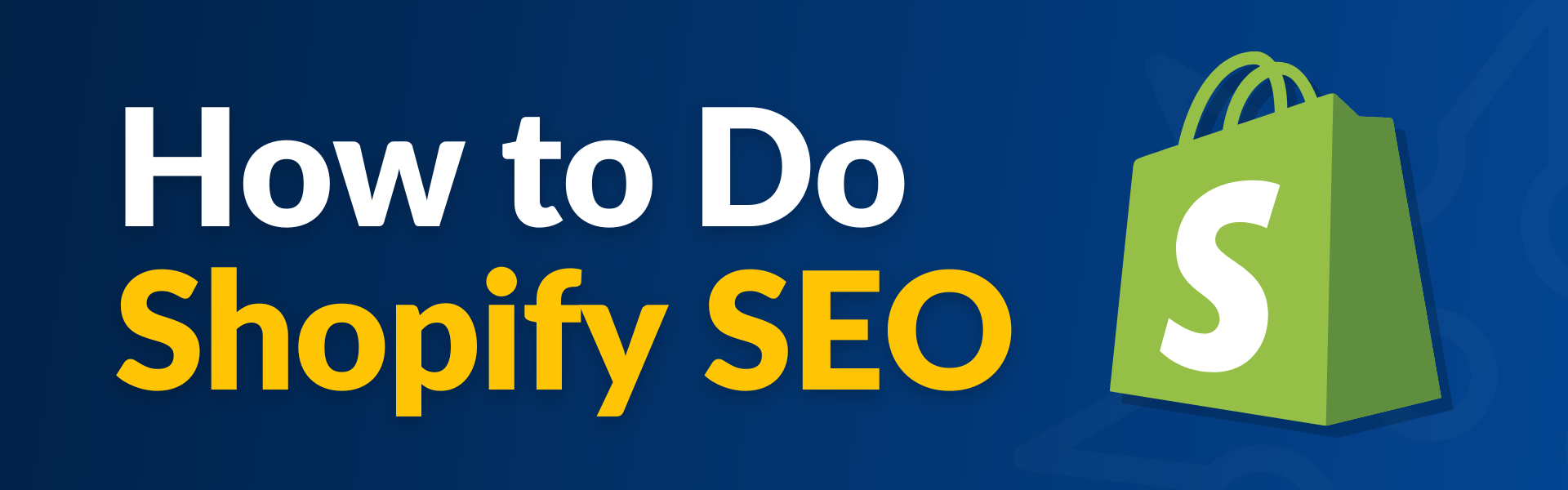
Shopify SEO folgt vielen SEO-Praktiken, die für alle Arten von Websites im Internet gelten.
Wir haben eine Liste der besten On-Page- und technischen SEO -Änderungen zusammengestellt, die Sie vornehmen können, um Ihrem Geschäft zu helfen, bei Google zu ranken, und wie Sie diese Änderungen in Shopify vornehmen können.
Dieser Leitfaden behandelt:
- SEO-Apps für Shopify
- On-Page-Shopify-SEO
- Technische Shopify-SEO
- Offsite-Shopify-SEO.
SEO-Apps für Shopify
Vielleicht möchten Sie eine App verwenden, die Ihnen bei Ihrer SEO hilft. Es gibt viele SEO-Apps im Shopify App Store, einige kostenlos und einige kostenpflichtig. Die meisten kostenpflichtigen Apps bieten kostenlose Testversionen an, sodass Sie sie testen können, bevor Sie sich verpflichten.
Einer unserer Favoriten ist die SEO-App Yoast. Yoast bietet Tipps zur Optimierung einzelner Seiten und Blogbeiträge. Wie bei jeder SEO-App sollte Yoast als Leitfaden verwendet werden und nicht als strenge Regeln, die Sie befolgen müssen. Opfern Sie nicht die Qualität Ihrer Website-Inhalte, um alle Anforderungen von Yoast zu erfüllen.
Wir empfehlen auch die Installation einer Google Shopping App. Auf diese Weise können Sie Ihre Produkte ganz einfach bei Google Shopping auflisten, sodass sie mit größerer Wahrscheinlichkeit im Einkaufsbereich der Suchergebnisse erscheinen.
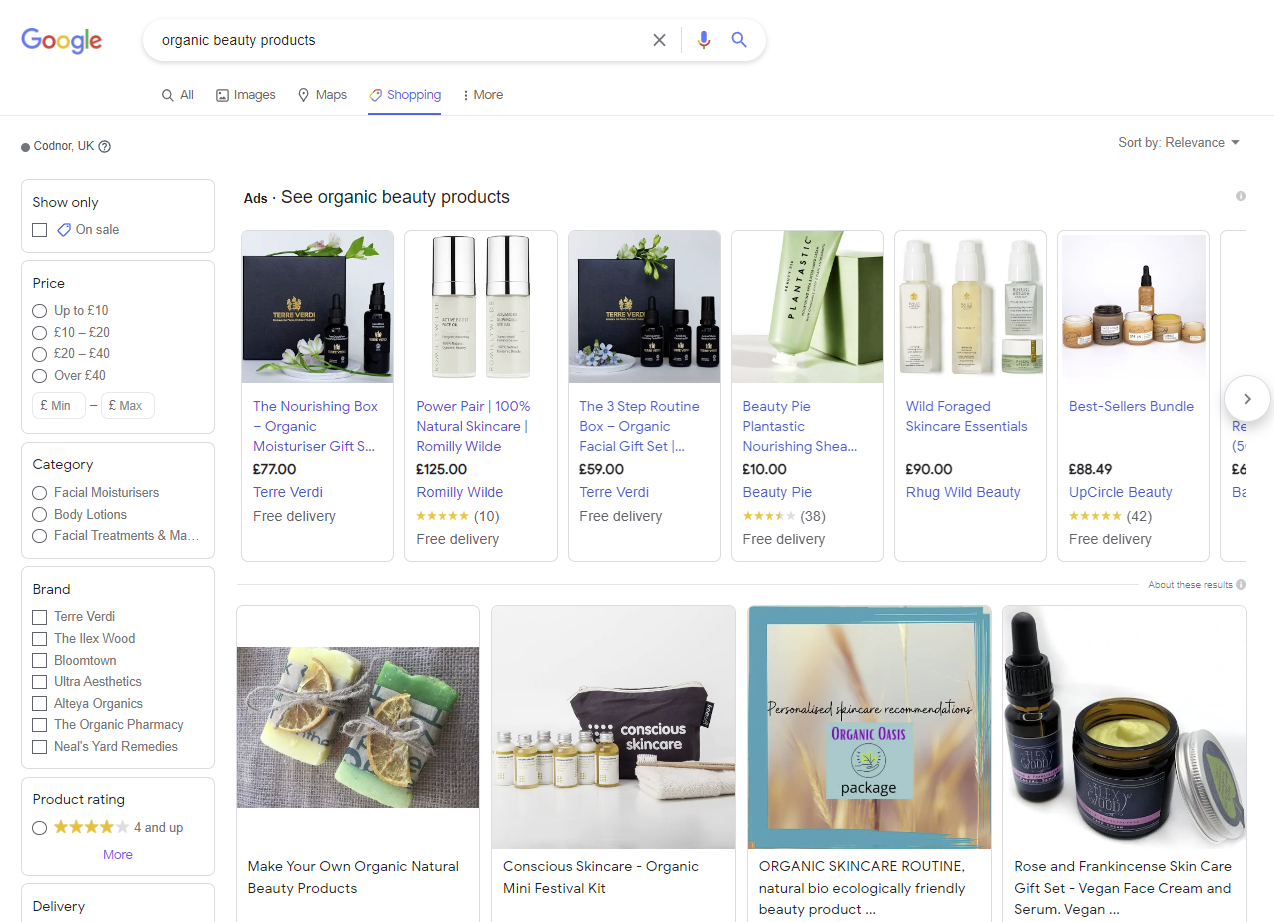
Vergessen Sie nicht, alle Apps zu löschen , die Sie nicht verwenden möchten. Jede App fügt Ihrer Website neuen Code hinzu, was dazu führen kann, dass Ihre Website langsamer wird. Wenn Sie es nicht verwenden, verlieren Sie es.
On-Page-Shopify-SEO
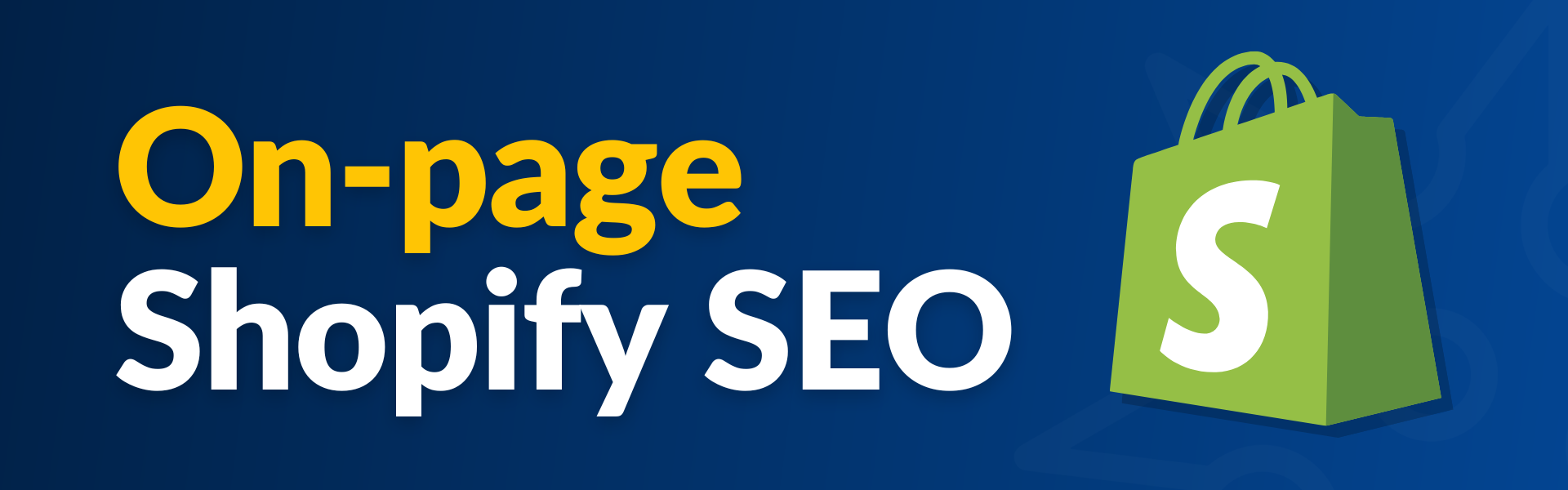
Jede Seite Ihres Shopify-Shops muss für die Suche optimiert werden. Es gibt mehrere Möglichkeiten, wie Sie dies auf Ihren Produktseiten, Sammlungen, Ihrem Blog und Ihrer Homepage tun können.
Bevor Sie Änderungen an Ihrem Shopify-Shop vornehmen, müssen Sie zunächst entscheiden, für welche Schlüsselwörter und Phrasen Ihr Shop ranken soll. Sie können diese Keywords finden, indem Sie eine Keyword-Recherche durchführen.
So führen Sie eine Keyword-Recherche für Shopify durch
Die Keyword-Recherche ist der beste Ausgangspunkt für jede Shopify-SEO-Strategie.
Es ist wichtig , auf Keywords zu zielen, die sich auf Ihre Produkte und Suchbegriffe beziehen, die potenzielle Kunden verwenden, um nach Produkten wie Ihrem zu suchen.
Die Keyword-Recherche ist einfach, wenn Sie wissen, wie. Wenn Sie sich an diese Schritte halten, können Sie nichts falsch machen.
Schritt 1. Erstellen Sie eine Liste mit Themen, die sich auf Ihr Unternehmen beziehen. Wenn Sie Schönheitsprodukte verkaufen, haben Sie bereits ein Schlüsselwort, mit dem Sie beginnen können – „Schönheitsprodukte“ .
Diese können Sie dann je nach Marke erweitern. Wenn Sie Bio-Schönheitsprodukte verkaufen, können Sie „Bio-Schönheitsprodukte“ zu Ihrer Keyword-Liste hinzufügen.
Möglicherweise finden Sie auch einige Keywords mit unterschiedlichen Suchabsichten. Dies hängt davon ab, wo sich der Kunde auf seiner Reise befindet.
„Bio-Make-up kaufen“ zeigt die Kaufabsicht – sie sind bereit zu kaufen.
„Die fünf besten Marken für organische Lidschatten“ zeigen kommerzielle Absichten – sie vergleichen Produkte, die Ihren ähnlich sind.
„Was ist anders an Bio-Schönheitsprodukten?“ zeigt Informationsabsicht – sie möchten mehr über Produkte erfahren, die Ihren ähnlich sind.
Es ist verlockend, sich nur auf Keywords mit Kaufabsicht zu konzentrieren, aber der Großteil des Traffics Ihres Shopify-Shops wird durch Informationssuchen generiert. Wie Sie mit diesen Suchanfragen umgehen, erhöht Ihre Chancen, diesen Besucher in einen Kunden umzuwandeln.
Schritt 2. Finden Sie Keywords, für die Ihre Website bereits rankt. Sie können ein Tool wie SEMrush* verwenden, um zu sehen, für welche Begriffe Ihr Geschäft rankt.
Dadurch erhalten Sie eine Vorstellung von den Suchanfragen, die Personen durchführen, bevor sie auf Ihrer Website landen.
Hinweis: Sie können Ihre organischen Keywords filtern, um die Arten von Fragen zu sehen, die Suchende stellen, wenn sie auf Ihrer Website landen. Wir haben für diese Suche nach informativen Schlüsselwörtern gefiltert und den Markennamen „ethique“ ausgeschlossen.
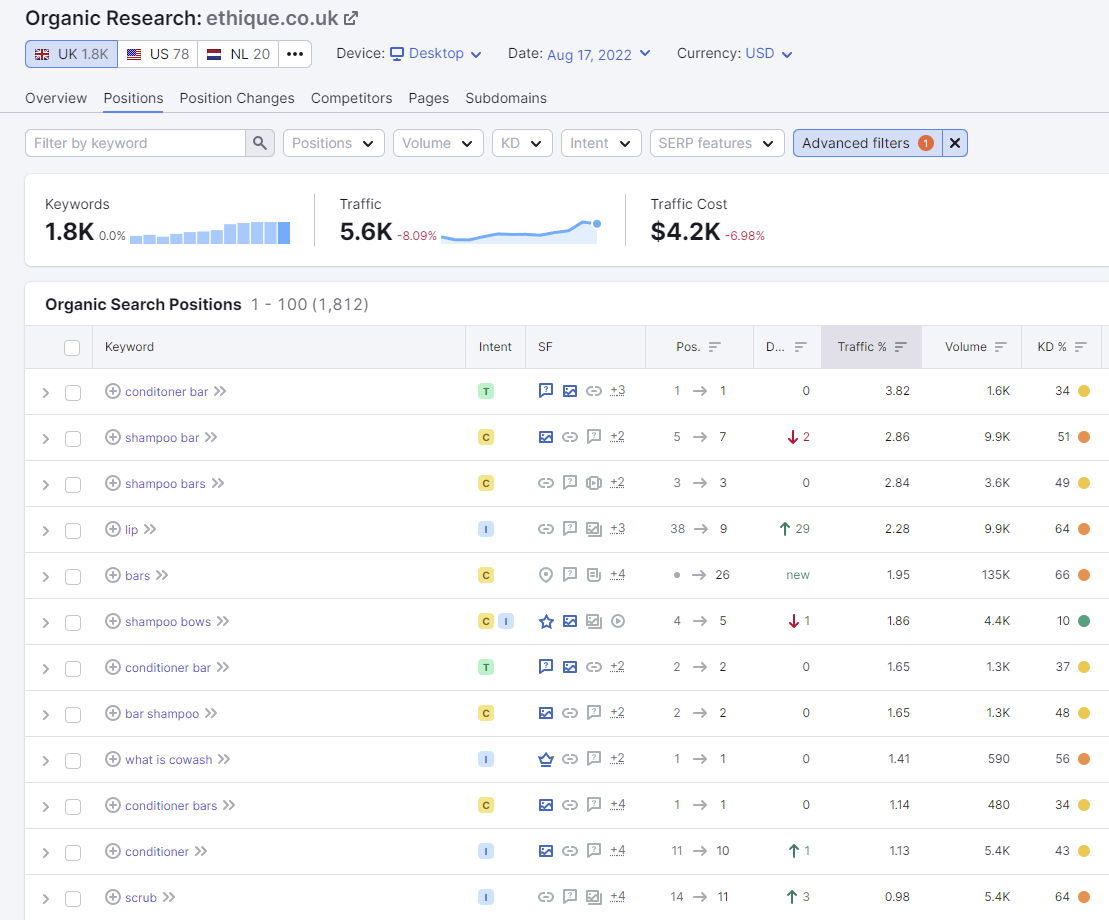
Screenshot von Schlüsselwörtern mit Informationsabsicht, für die Ethique rankt.
Schritt 3. Finden Sie Keywords, für die Ihre Konkurrenten ranken. Sie können dies mit demselben Tool tun, um die Keywords anzuzeigen, für die Ihr Shopify-Shop rankt.
Geben Sie die Website-URL Ihres Konkurrenten ein, und das Tool zeigt eine Liste der Keywords an, für die Ihr Konkurrent rankt, sowie die Seiten, die für diese Keywords ranken. Ihre Konkurrenten brauchen keine Shopify-Website – jede Website funktioniert.
Achten Sie genau auf die Art des Inhalts , der rankt – wenn viele Produktseiten ranken, sollten Sie eine Produktseite für dieses Keyword optimieren. Wenn es viele Blogs gibt, sollten Sie einen Blog für dieses Schlüsselwort optimieren.
Auf welche Keywords sollte ich mich konzentrieren?
Beachten Sie bei der Durchführung Ihrer Keyword-Recherche, wie viele Suchanfragen dieses Keyword pro Monat erhält. Wenn es Millionen von Suchanfragen pro Monat erhält, wird es sehr schwierig sein, dafür zu ranken. Wenn es nur 10 Suchanfragen pro Monat erhält, ist es unwahrscheinlich, dass Sie viele Verkäufe erzielen.
Wir empfehlen die Ausrichtung auf Keywords mit mindestens 100 monatlichen Suchanfragen und nicht mehr als 10.000 monatlichen Suchanfragen. Sobald Ihr Geschäft etablierter ist, können Sie nach diesen Keywords mit höherem Volumen suchen.
Das heißt, Werkzeuge sind genau das, Werkzeuge . Sie erzählen nicht immer die ganze Geschichte. Wenn Sie wissen, dass Ihre Zielgruppe ein Keyword oder eine Phrase mit „0 Suchvolumen“ googelt, sollten Sie Inhalte erstellen, die auf diese Suchenden ausgerichtet sind.
Nachdem Sie Ihre Keywords priorisiert haben, können Sie dies verwenden, um eine Content-Marketing-Strategie zu planen.
Das Obige ist ein einfacher Überblick über die Keyword-Recherche. Erfahren Sie mehr über Keyword-Recherche in unserem Leitfaden „So führen Sie Keyword-Recherche wie ein Profi durch“ .
Seitentitel und Meta-Beschreibungen in Shopify
Seitentitel und Meta-Beschreibungen sind zwei Teile des HTML-Codes, die Sie auf jeder Seite des Internets finden sollten. Diese beiden Daten erscheinen dann in der Google-Suche, wenn Ihre Website als Suchergebnis angezeigt wird.
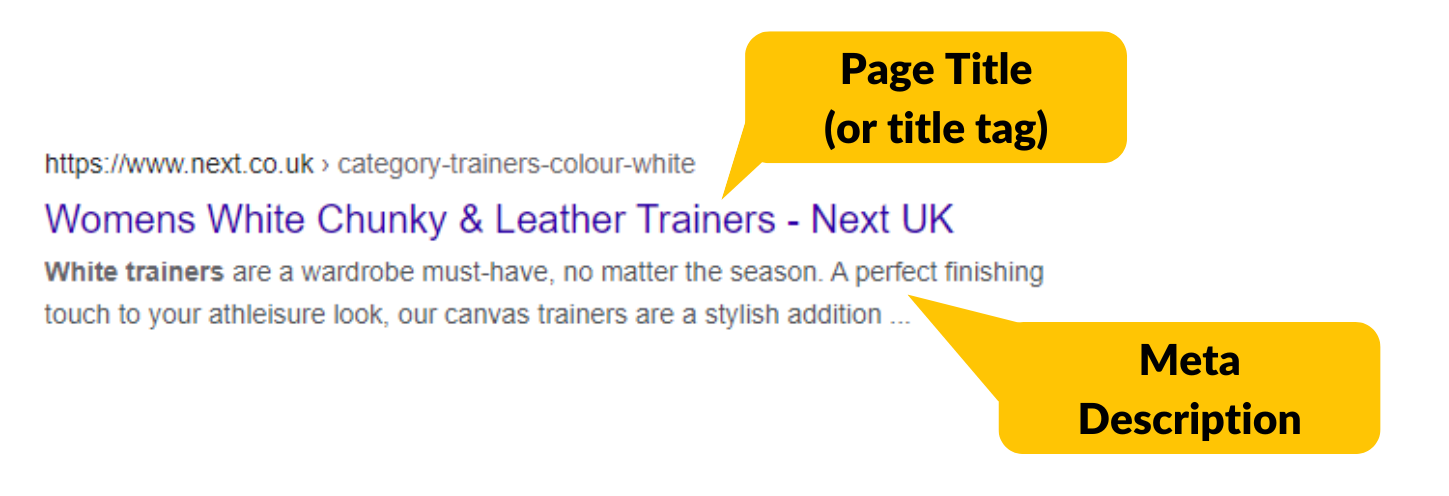
Der Seitentitel wird auch auf der Registerkarte angezeigt, auf der Sie diese Seite geöffnet haben.
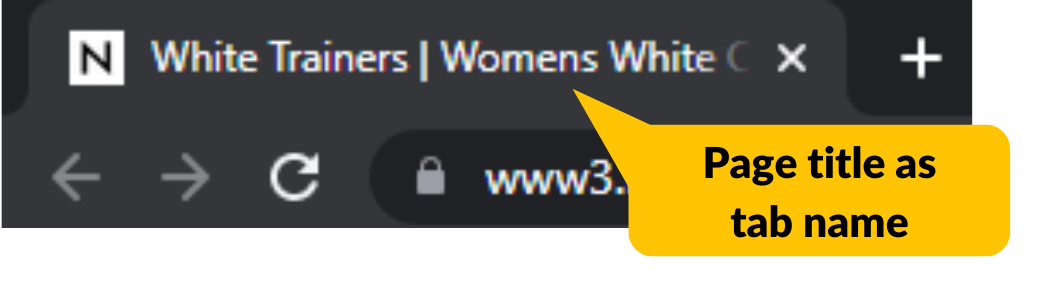
Um gute Seitentitel und Meta-Beschreibungen zu schreiben, müssen Sie:
- Machen Sie sie einzigartig
- Stellen Sie sicher, dass sie die richtige Länge haben
- Verwenden Sie genaue Schlüsselwörter und Phrasen für jede Seite
- Fügen Sie Ihr Alleinstellungsmerkmal hinzu
- Schreiben Sie für Menschen , nicht nur für das Suchranking.
Hinsichtlich der Länge sollten Seitentitel länger als 30 Zeichen , aber kürzer als 60 Zeichen sein. Meta-Beschreibungen sollten länger als 70 Zeichen und kürzer als 130 Zeichen sein.
Shopify erlaubt Ihnen, bis zu 70 Zeichen für Titel und 320 Zeichen in Ihrer Beschreibung zu schreiben, aber das Überschreiten der empfohlenen Grenzen führt dazu, dass Google Ihren Titel und Ihre Beschreibung in den Suchergebnissen verkürzt.
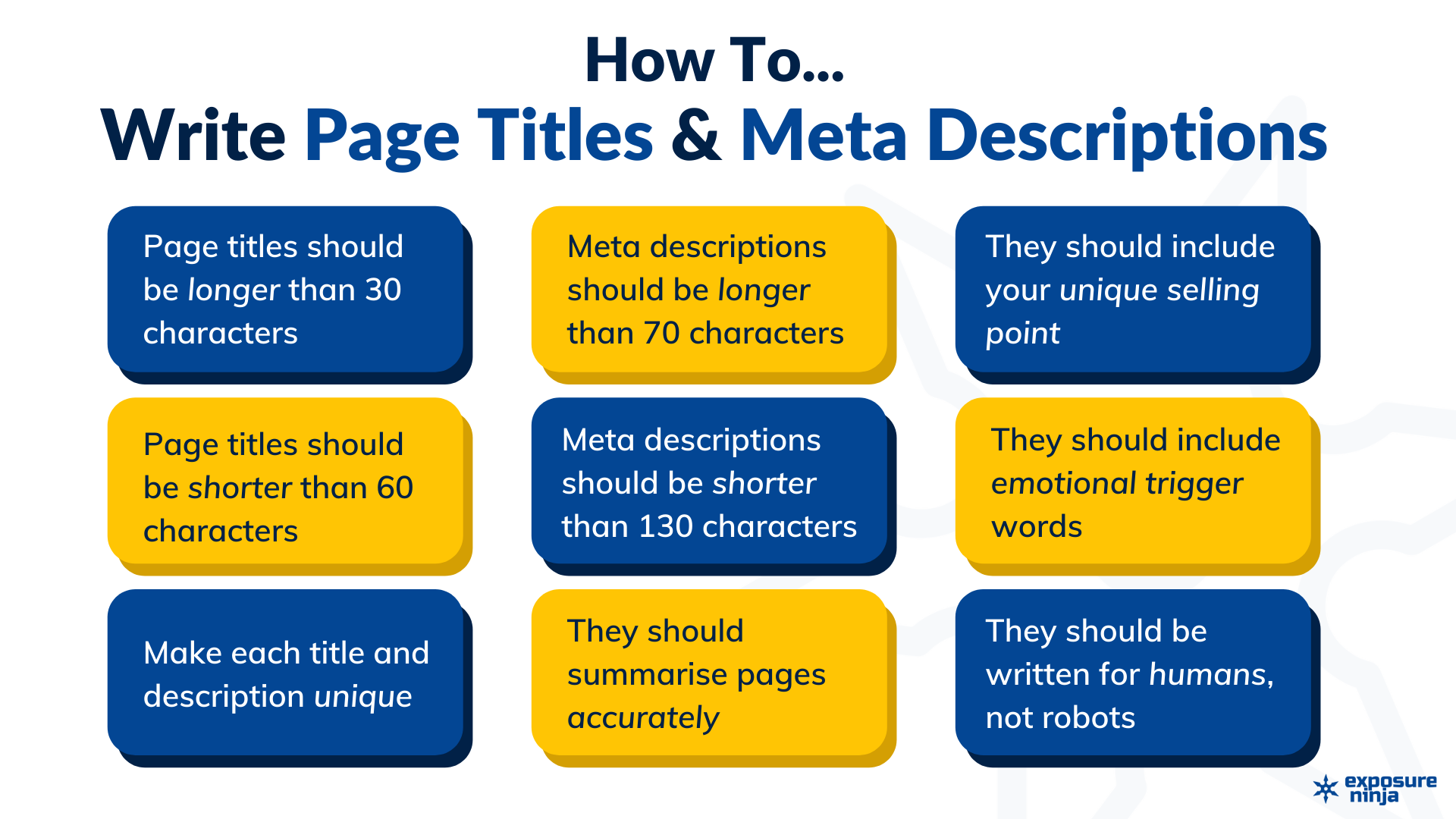
So fügen Sie Seitentitel und Meta-Beschreibungen zu Shopify hinzu
Das Hinzufügen von Metadaten zu Ihrem Shopify-Shop ist unkompliziert.
Gehen Sie folgendermaßen vor, um Metadaten zu einer einzelnen Seite hinzuzufügen:
Schritt 1. Gehen Sie in Ihrem Shopify-Shop zum Abschnitt „Suchmaschineneintragsvorschau“ und klicken Sie auf „Website-SEO bearbeiten“.
Schritt 2. Geben Sie Ihren Seitentitel in das Feld „Seitentitel“ ein. Dies sollte das Keyword enthalten, für das Sie diese Seite optimieren möchten. Es ist am besten, das Schlüsselwort nahe am Anfang des Titels zu haben, aber tun Sie dies nur, wenn der Titel mit dem Schlüsselwort am Anfang sinnvoll ist.
Schritt 3. Geben Sie Ihre Meta-Beschreibung in das Feld „Beschreibung“ ein. Meta-Beschreibungen werden verwendet, um Besucher dazu zu verleiten, auf Ihre Website zu klicken. Sie sollten genau sein und Ihre USPs enthalten. Google verwendet nicht immer die von Ihnen eingegebene Meta-Beschreibung und ruft stattdessen Text von der Seite selbst ab.
Sobald Sie auf Speichern klicken, werden die Metadaten zu Ihrer Seite hinzugefügt.
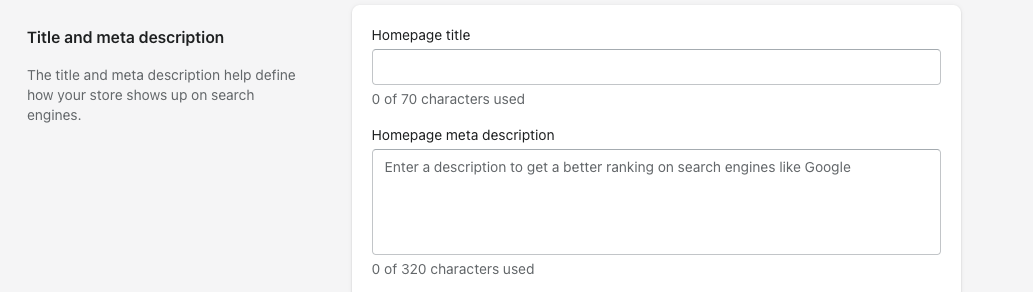
Gehen Sie folgendermaßen vor, um Metadaten zu Ihrer Homepage hinzuzufügen:
Schritt 1. Gehen Sie zu Ihrer Shopify-Admin-Seite, suchen Sie nach „Online-Shop“ und dann nach „Einstellungen“ .
Schritt 2. Geben Sie Ihren Titel und Ihre Meta-Beschreibung ein
Klicken Sie auf Speichern, um die Metadaten zu Ihrem Shop hinzuzufügen.
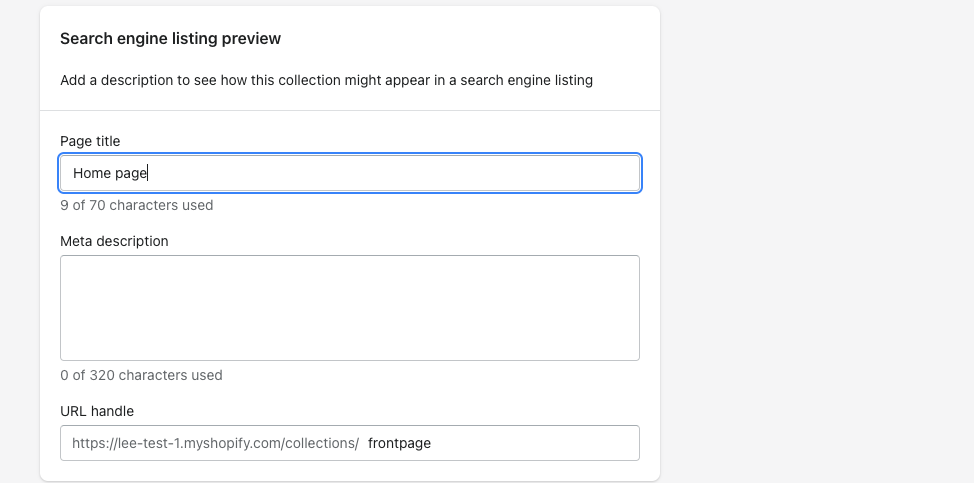
So fügen Sie Header-Tags zu Shopify hinzu
Header-Tags werden verwendet, um die Größe von Überschriften auf Ihren Seiten zu variieren.
- H1 ist das größte und sollte nur einmal auf Ihren Seiten verwendet werden.
- H2 wird am häufigsten für Hauptüberschriften in Ihren Inhalten verwendet.
- H3 wird für Zwischenüberschriften verwendet.
Die Verwendung von Überschriften in Ihren Inhalten bietet den Nutzern nicht nur ein besseres Erlebnis, sondern hilft Google auch zu verstehen, worum es auf Ihrer Seite geht.
Sie können unsere Verwendung von Überschriften in diesem Leitfaden sehen.
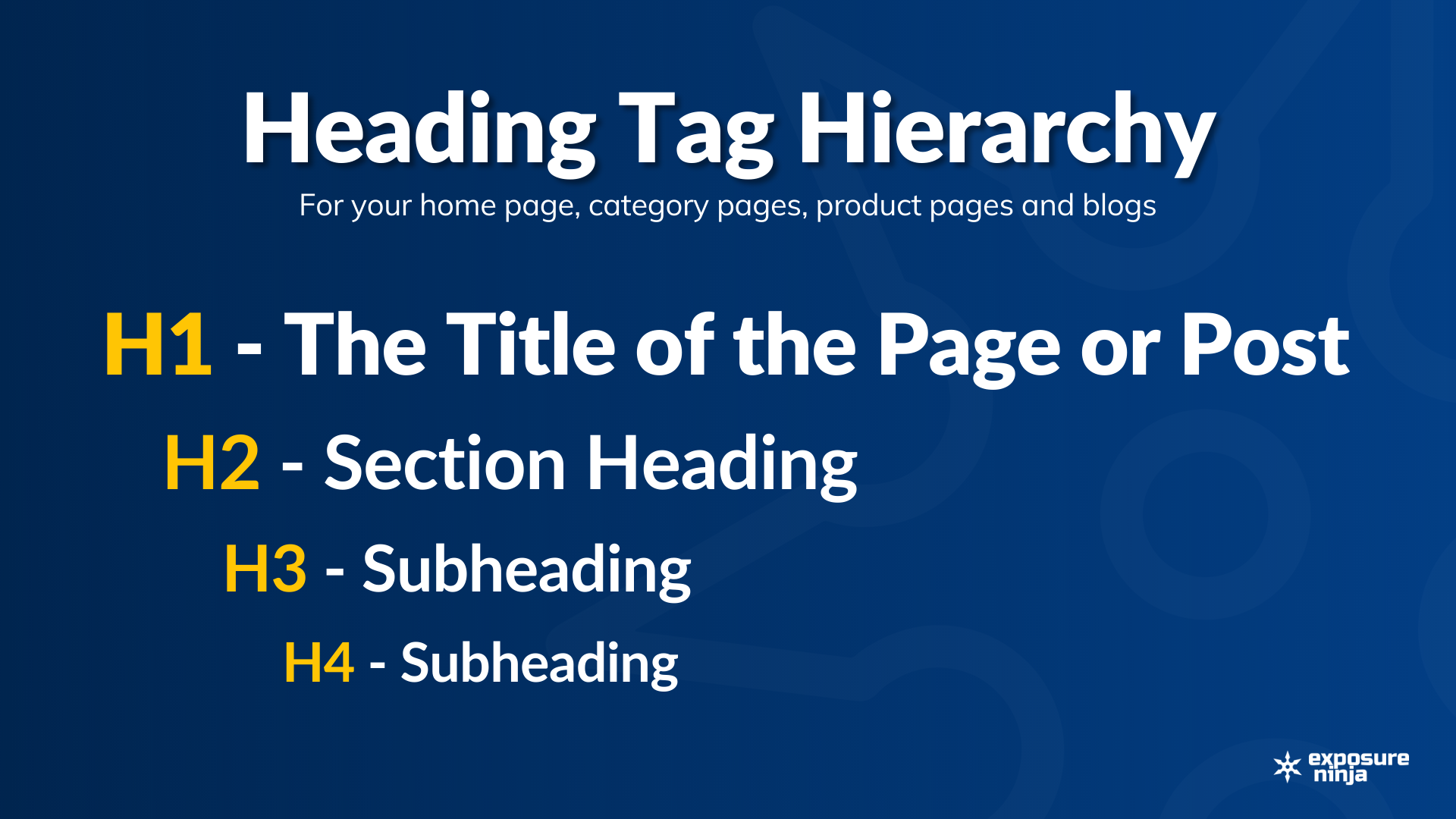
Führen Sie die folgenden Schritte aus, um Seiten in Ihrem Shopify-Shop ein H1-Tag hinzuzufügen:
Schritt 1. Wählen Sie die Seite (Produkt, Sammlung, Webseite oder Blogbeitrag) aus, die Sie bearbeiten möchten.
Schritt 2. Geben Sie Ihren Titel in das Feld „Titel/Überschrift“ ein und verwenden Sie die Best Practices aus dem Abschnitt „Meta-Titel“.
Schritt 3. Klicken Sie auf Speichern, und Ihr H1-Titel wurde hinzugefügt.
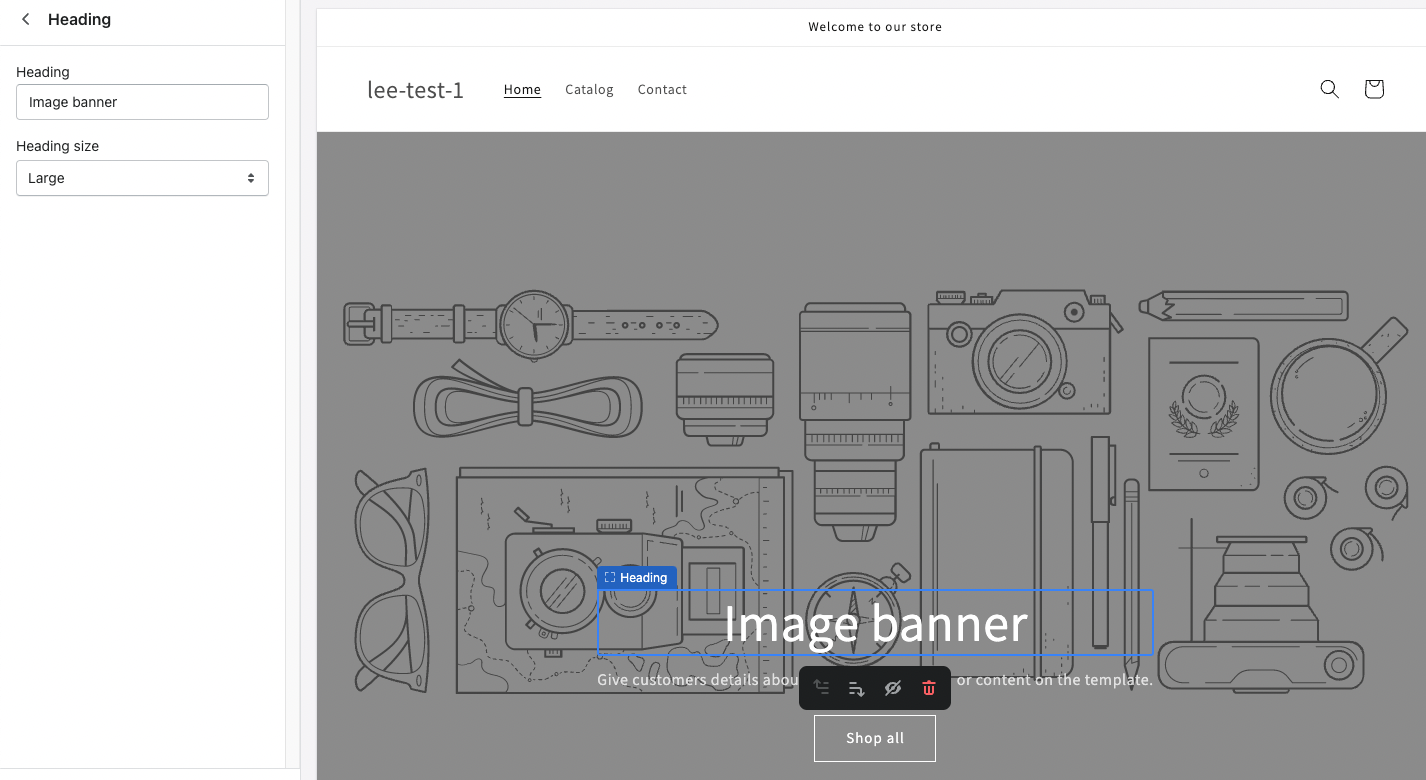
Sie können Ihren Inhalten Überschriften von H2 bis H6 hinzufügen, indem Sie den Rich-Text-Editor in Shopify 1.0 oder den Sprach-Editor im Design-Editor in Shopify 2.0 verwenden.
Bildoptimierung in Shopify
Es gibt zwei Möglichkeiten, wie Sie Ihre Bilder für SEO optimieren können.
Die erste Möglichkeit besteht darin, Ihr Zielschlüsselwort in den Dateinamen des Bildes aufzunehmen. Dieses Schlüsselwort hängt von der Seite ab, zu der Sie es hinzufügen.
Wenn Sie einen Blog über Sommermodetrends schreiben, sollten Sie „Sommermodetrends“ in den Bilddateinamen einfügen, gefolgt vom Namen des Artikels im Bild, z. B. „Sommermodetrends bauchfreies Top“.
Der endgültige Dateiname würde in etwa so aussehen:
sommer-mode-trends-crop-top.png
Es ist am besten, dies zu tun, bevor Sie Ihre Bilder hochladen, da es schwierig ist, sie zu ändern, nachdem sie auf Shopify hochgeladen wurden.
Sie sollten Ihren Bildern auch alt (alternativen) Text hinzufügen. Der Hauptzweck von Alt-Text besteht darin, sicherzustellen, dass Hilfstechnologien ein Bild für sehbehinderte Benutzer beschreiben können. Es wird auch anstelle des Bildes angezeigt, wenn das Bild nicht geladen wird. Daneben kann Alt-Text Ihrer Website auch einen SEO-Schub verleihen.
Die Art und Weise, wie Sie Alt-Text zu Ihren Bildern hinzufügen, hängt davon ab, ob Sie Shopify 1.0 oder Shopify 2.0 verwenden.
So fügen Sie Alt-Text zu Bildern in Shopify 1.0 hinzu
So fügen Sie Alt-Text zu Bildern auf Ihren Seiten oder Beiträgen hinzu:
Navigieren Sie über die Seite „Online-Shop“ zu der Seite oder dem Beitrag, der das Bild enthält, dem Sie Alt-Text hinzufügen möchten.
- Suchen Sie das Bild und doppelklicken Sie darauf
- Fügen Sie Ihren Alt-Text in das Feld „Bild-Alt-Text“ ein
- Speichern Sie mit einem Klick auf „Bild bearbeiten“ .
So fügen Sie Alternativtext zu Produktbildern hinzu:
- Suchen Sie das Produkt, dem Sie Alt-Text hinzufügen möchten, und klicken Sie auf das Bild
- Klicken Sie auf „Alt-Text hinzufügen“ und fügen Sie Ihren Alt-Text zum Produktbild hinzu.
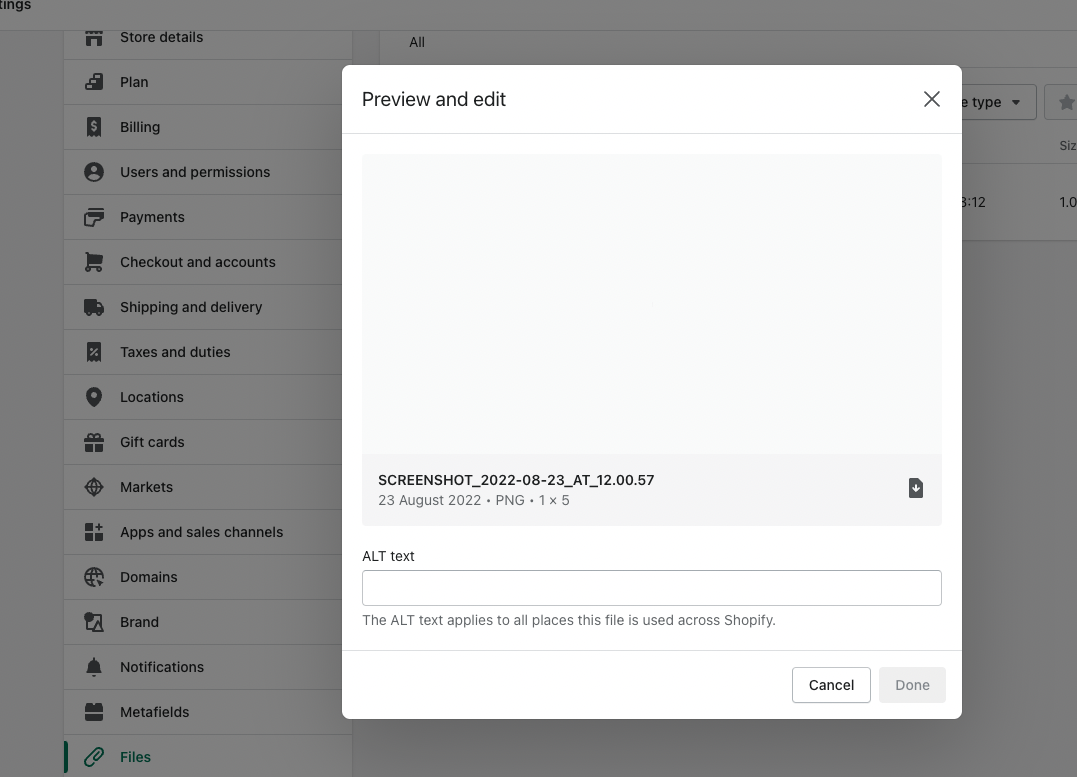
So fügen Sie Alt-Text zu Bildern in Shopify 2.0 hinzu
Wenn Sie den Drag-and-Drop-Editor in Shopify 2.0 verwenden, ist der Vorgang etwas anders.
- Gehen Sie zu „Online-Shop“ , „Designs“ , „Anpassen“.
- Navigieren Sie zu Ihrer Seitenvorlage
- Wählen Sie das Bild, dem Sie Alt-Text hinzufügen möchten, aus der Liste der Elemente auf der linken Seite aus
- Klicken Sie auf „Alt-Text hinzufügen“ , um neuen Alternativ-Text hinzuzufügen, oder auf „Alt-Text bearbeiten“ , um bestehenden Alternativ-Text zu bearbeiten.

Haben Sie bereits viele Bilder auf Ihre Website hochgeladen? Es gibt Shopify-Apps, mit denen Sie Ihre Bilder in großen Mengen aktualisieren können, z. B. Bulk Image Edit. Sie können Ihren Alt-Text auch als CSV-Datei hochladen.
Website-Struktur des Shopify-Shops
Ihre Seitenstruktur ist die Art und Weise, wie die Seiten in Ihrem Shopify-Shop miteinander verknüpft sind.
Die Seitenstruktur ist wichtig für SEO, da sie Google hilft zu verstehen, welche Seiten Ihrer Website die wichtigsten sind und welche Seiten miteinander in Beziehung stehen.
Es hilft nicht nur bei der Suchmaschinenoptimierung, sondern ist auch wichtig für die Benutzererfahrung. Besucher Ihres Shops möchten schnell finden, wonach sie suchen, ohne danach suchen zu müssen.
Die einfachste Struktur einer E-Commerce-Website ist Startseite > Kategorieseite > Produktseite.
Wenn Sie Unterkategorien haben, wäre dies Startseite > Kategorieseite > Unterkategorieseite > Produktseite.
Die Homepage führt auch zu anderen Orten, wie z. B. Ihrem Blog und Ihren Kontaktdaten.
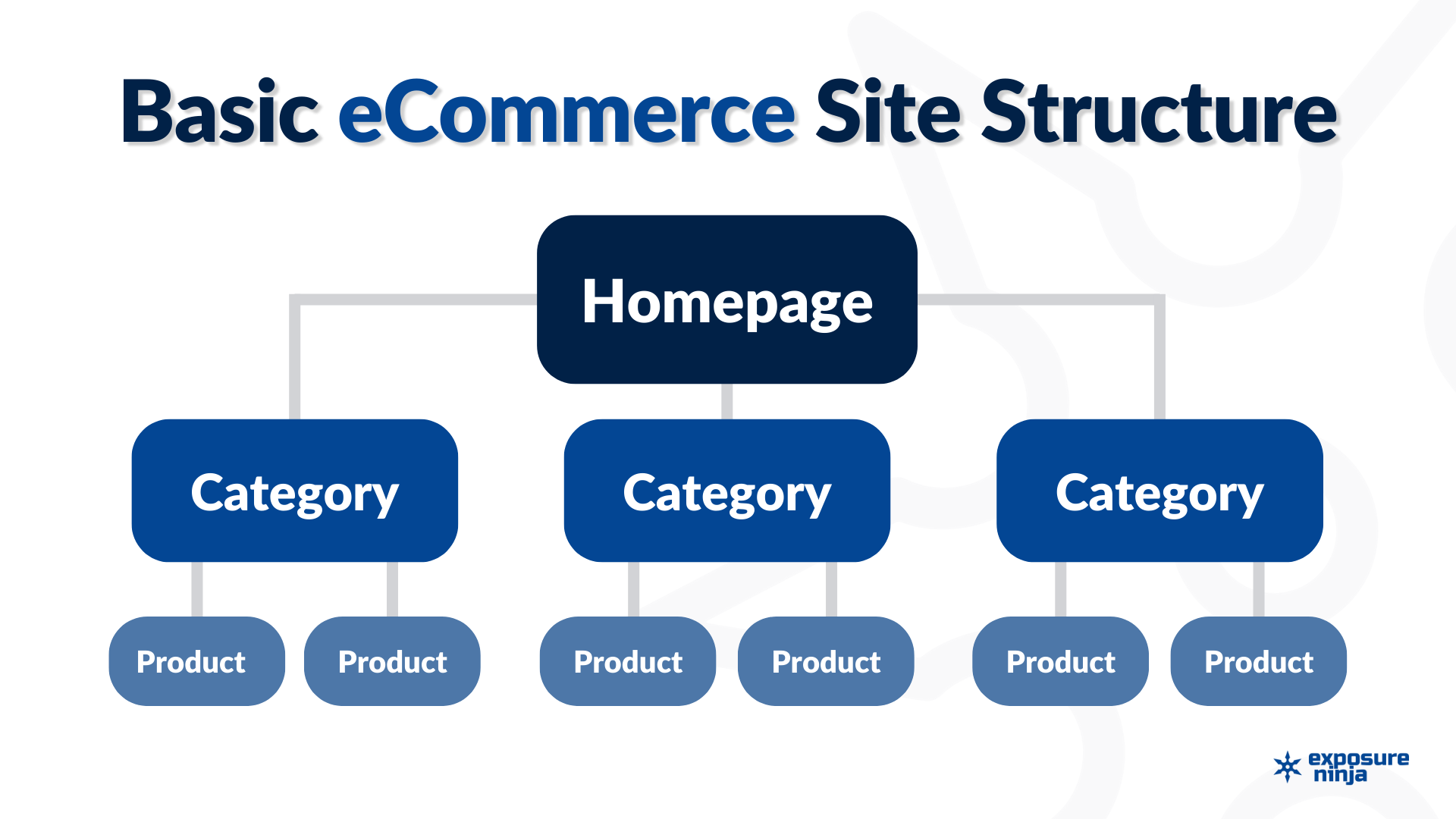
Was sind Shopify-Sammlungen?
Bevor wir uns mit der Erstellung einer Site-Struktur befassen, müssen wir Shopify-Sammlungen besprechen.
Sammlungen sind im Wesentlichen Produktkategorien in Shopify, die zum Gruppieren von Produkten verwendet werden. Dies erleichtert Besuchern das Auffinden von Produkten und hilft Google zu verstehen, welche Produkte miteinander verwandt sind.
Hinweis: Shopify-Sammlungen sehen je nach Theme, das Sie für Ihren Shopify-Shop verwenden, unterschiedlich aus.
Das Einfügen von Links zu jeder Kategorie in die Navigation Ihres Shopify-Shops macht sie für Kunden leicht zu finden.
Hier ist ein Beispiel für die Navigationsleiste im Shopify-Shop von Kylie Cosmetics.
Wenn Sie den Mauszeiger über „Shop Cosmetics“ bewegen , erscheint ein Dropdown-Menü, in dem Sie sich durch verschiedene Kollektionen klicken können, darunter „Lip Kits“ und „Lip Liner“ .
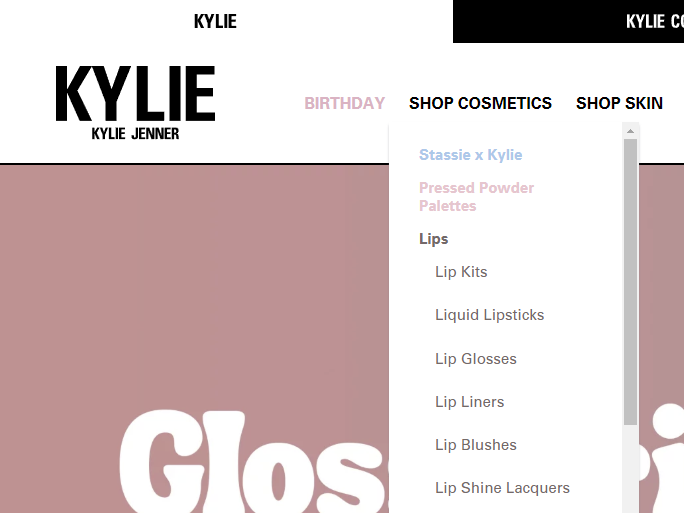
Seitennavigation auf Kylie Cosmetics.
Um Sammlungen zu erstellen, zu bearbeiten oder anzuzeigen, besuchen Sie Ihre „Shopify Admin“ -Seite und wählen Sie „Sammlungen“ aus.
Es gibt zwei Möglichkeiten, Sammlungen in Shopify einzurichten – automatisierte Sammlungen oder manuelle Sammlungen .
Automatisierte Sammlungen erstellen automatisch eine Sammlung basierend auf verschiedenen Auswahlbedingungen, die Sie eingeben. Wenn Sie neue Produkte hinzufügen, die diesen Bedingungen entsprechen, werden sie automatisch zu diesen Sammlungen hinzugefügt. Um automatisierte Sammlungen nutzen zu können, müssen Ihre Produkte korrekt getaggt sein.
Erfahren Sie, wie Sie automatisierte Sammlungen einrichten.
Manuelle Sammlungen bestehen aus Produkten, die Sie manuell hinzufügen. Diese Sammlungen enthalten immer dieselben Produkte, es sei denn, Sie fügen sie selbst hinzu oder entfernen sie.
Diese Sammlungen brauchen länger zum Einrichten, eignen sich aber für kleinere Sammlungen, z. B. Produkte, die nur für kurze Zeit im Angebot sind.
Erfahren Sie, wie Sie manuelle Sammlungen einrichten.
So erstellen Sie eine Site-Struktur
Schritt 1. Entfernen Sie alten Inhalt
Wenn Sie einen bestehenden Shopify-Shop verbessern, entfernen Sie zunächst alle alten Inhalte . Dies können Produkte sein, die Sie nicht mehr verkaufen, oder leere Sammlungen.
Hinweis: Wir empfehlen, eine URL-Umleitung von allen entfernten Seiten einzurichten, um Besucher auf eine ähnliche Seite zu leiten.
Schritt 2. Planen Sie Ihre Sammlungen
Bevor Sie Ihre Websitestruktur ändern, sollten Sie Ihre Sammlungen planen .
Überlegen Sie zunächst, welche Produkte zusammenpassen und in welche Kategorie diese Produkte fallen.
Nachdem Sie einige Kollektionen geplant haben, wählen Sie aus, welche Produkte in jede Kollektion aufgenommen werden sollen.
Wenn Sie feststellen, dass eine Kollektion zu viele Produkte enthält, sollten Sie sie in kleinere Kollektionen aufteilen.
Hier ist ein Beispiel für die Shopify-Kollektionen von Gymshark.
Unter der Shop -Seite „Damen“ haben sie mehrere Kollektionen, darunter „Neuerscheinungen“ , „Crop Tops“ , „Functional Fitness“ und mehr.
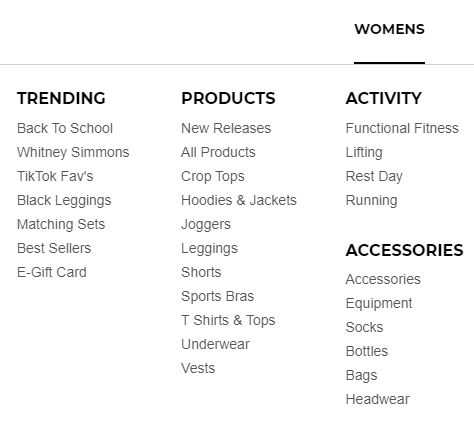
Website-Navigation von Gymshark.
Besucher der Website wissen, dass sie Crop-Tops in der „Crop Tops“-Kollektion finden können, und Google wird ein besseres Verständnis der auf dieser Seite enthaltenen Produkte haben und sie potenziell Suchenden anbieten, die nach Fitness-Crop-Tops suchen.
Schritt 3. Fügen Sie interne Links hinzu
Interne Links sind Links von einer Seite Ihrer Website zu einer anderen Seite Ihrer Website . Dies hilft Google zu verstehen, welche Seiten miteinander verwandt sind, und erleichtert Besuchern die Navigation auf Ihrer Website.
Wir empfehlen außerdem, einen Abschnitt mit empfohlenen Produkten zu Ihren Shopify-Produktseiten hinzuzufügen. Die Produkte im empfohlenen Bereich werden automatisch basierend auf Produkten generiert, die Kunden oft zusammen kaufen, ähnliche Produktbeschreibungen haben oder in verwandten Kollektionen sind.
Erfahren Sie, wie Sie empfohlene Produkte zu Shopify hinzufügen.
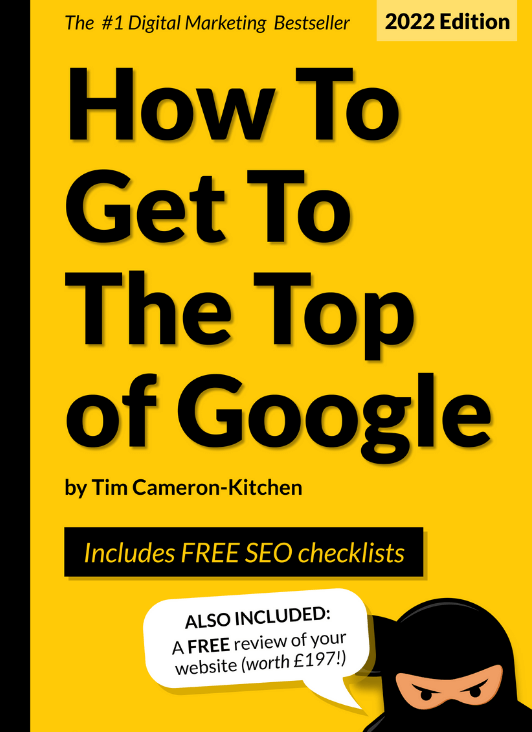
Erreiche die Spitze von Google kostenlos
SEO für Shopify-Produktseiten
Wenn Sie Shopify neue Produkte hinzufügen, sollten Sie die Best Practices für SEO befolgen.
- Verwenden Sie einen aussagekräftigen Titel . Wenn Sie eine Kaffeemaschine namens „The Deluxe“ verkaufen, schreiben Sie das nicht nur in Ihren Titel. Ein besserer Titel wäre „The Deluxe – All-in-One at Home Coffee Machine“ .
- Machen Sie Ihre Beschreibung interessant. Shopify ermöglicht es Ihnen, Ihre Produktbeschreibungen zu formatieren, verwenden Sie also Fett, Kursiv und Aufzählungszeichen (sparsam), um das Interesse der Zuschauer zu wecken. Fügen Sie Ihre Keywords auf natürliche Weise in Ihre Produktbeschreibung ein. Wenn Sie ein Wiederverkäufer sind, nehmen Sie nicht einfach die Beschreibung des Herstellers oder kopieren Sie die eines anderen. Sie möchten, dass Ihre Inhalte für Suchmaschinen einzigartig sind, damit sie einen höheren Rang als dieselben Produkte auf anderen Websites haben.
- Fügen Sie Medien zu Ihren Produktseiten hinzu. Verwenden Sie Bilder und Videos, um den Besuchern einen guten Überblick über das Produkt zu geben. Bevor Sie Ihre Produktbilder zu Shopify hinzufügen, geben Sie ihnen einen Namen, der Ihr Schlüsselwort enthält. Füge Alt-Text zu deinen Produktbildern hinzu, nachdem du sie zu Shopify hochgeladen hast.
- Überprüfen Sie die Vorschau des Suchmaschineneintrags, indem Sie auf „Website-SEO bearbeiten“ klicken. Fügen Sie Ihren Seitentitel und Ihre Meta-Beschreibung hinzu.
Erfahren Sie, wie Sie Produkte zu Shopify hinzufügen.
Shopify-Blog
Jede Website braucht einen Blog. Hier teilen Sie informative Inhalte über Ihr Unternehmen und Ihre Produktnische.
Blog-Inhalte sind ideal, um Kunden in der Anfangsphase ihrer Customer Journey anzusprechen. Diese Kunden kennen Ihre Marke möglicherweise nicht oder wissen nicht, dass es ein Produkt gibt, das ihr Problem lösen kann.
Suchen Sie nach Blog-Ideen?
In diesem Video wird erklärt, wie Sie die besten Themen für Ihr Blog finden.https://www.youtube.com/watch?v=nAfWAyEs_To
Jeder Shopify-Shop verfügt über einen Blog mit dem Standardtitel „News“ . Wir empfehlen, den Namen in etwas anderes als Nachrichten zu ändern, auch wenn Sie ihn nur in „Blog“ ändern.
Blog impliziert, dass Sie etwas Neues lernen werden, während Nachrichten darauf hindeutet, dass Sie nur Unternehmens-Updates erhalten.
So richten Sie einen Shopify-Blog ein:
- Gehen Sie zu „Shopify Admin“ , dann zu „Einstellungen“ und navigieren Sie zu „Apps und Vertriebskanäle“ .
- Klicken Sie auf „Online-Shop“ und dann auf „Vertriebskanal öffnen“ .
- Klicken Sie auf „Blogbeiträge“ und dann auf „Blogbeitrag erstellen“ .
- Geben Sie Titel und Inhalt in die entsprechenden Felder ein
- Öffnen Sie das Drop-down-Menü des Blogs und wählen Sie im Bereich „Organisation“ die Option „Neuen Blog erstellen “.
- Fügen Sie Ihren Titel zum Feld „ Blog-Titel“ hinzu
- Klicken Sie auf Speichern.
Nachdem Sie Ihr Shopify-Blog eingerichtet haben, können Sie neue Blog-Beiträge hinzufügen, indem Sie auf der Seite „Blog-Beiträge“ auf „Blogs verwalten“ und dann auf „Blog hinzufügen“ klicken und dann die gleichen Schritte wie oben ausführen.
Shopify-Blogs haben wie Produktseiten einen Suchmaschinen-Listing- Bereich. Sie können dies verwenden, um einen Seitentitel und eine Meta-Beschreibung hinzuzufügen.
Wenn Sie ein externes Blog haben, können Sie über die Navigation Ihres Shopify-Shops darauf verlinken. Wir empfehlen, Ihren Blog auf der Shopify-Plattform zu führen, um die SEO und den Traffic Ihres gesamten Shops zu steigern.
Inhalt schreiben
Inhalte erscheinen auf jeder Seite Ihrer Website. Es kommt in Form von:
- Homepage-Inhalt
- Kategorieseiten
- Produktseiten
- Shopify-Blog
Der Inhalt Ihres Shopify-Shops ist ein wichtiges SEO-Element.
Es kann verlockend sein, so viele Keywords wie möglich auf jede Website-Seite zu packen. Tu das nicht. Bitte.
Die Algorithmen von Google haben sich weiterentwickelt, um zu erkennen, wenn eine Website nutzlosen Inhalt hat, der den Suchenden nicht hilft. Sie möchten den Nutzern hochwertige, hilfreiche Inhalte bieten, die ihre Suchanfragen beantworten.

Schritt 1. Konkurrenzforschung
Geben Sie als Nächstes Ihre Keywords in Google ein und sehen Sie sich die Ergebnisse an. Wer sind Ihre organischen Konkurrenten in den Suchergebnissen? Welche Art von Inhalt rankt für dieses Keyword? Besuchen Sie diese Seiten und machen Sie sich Notizen über die Art der verwendeten Inhalte.
Wenn es sich beispielsweise um eine Produktseite handelt, sehen Sie sich die darin enthaltenen Informationen an. Vielleicht möchten Sie dasselbe tun, wenn sie Aufzählungszeichen gefolgt von einer Beschreibung verwendet haben.
Schritt 2. Gliederung
Sobald Sie entschieden haben, wie Ihre Inhalte aussehen sollen, müssen Sie eine Gliederung erstellen.
Öffnen Sie Ihr bevorzugtes Textverarbeitungsprogramm und fügen Sie Folgendes hinzu:
- Ihr Titel als H1-Tag
- Überschriften, die Sie in H2 verwenden möchten
- Eventuelle Unterüberschriften in H3.
Dadurch wird das Schreiben Ihrer Inhalte viel einfacher. Sehen Sie sich die Suchergebnisse noch einmal an und lassen Sie sich von Überschriften inspirieren, die Mitbewerber verwendet haben.
Schritt 3. Schreiben
Als nächstes steht das Schreiben an.
Sie sollten nur so viel oder so wenig schreiben, wie Sie brauchen, um Ihren Standpunkt zu vermitteln. Lassen Sie sich auch hier von Ihren Mitbewerbern inspirieren.
Unterschiedliche Seiten benötigen unterschiedliche Mengen an Inhalten. Wenn Sie feststellen, dass Sie viel Text für eine Kategorieseite schreiben, denken Sie darüber nach, wie Sie diese stattdessen für einen Blog verwenden könnten.
Fügen Sie Ihre Schlüsselwörter in Ihren gesamten Inhalt ein, aber übertreiben Sie es nicht.
Schritt 4. Multimedia
Sobald Ihr Inhalt geschrieben ist, möchten Sie Bilder und Videos hinzufügen.
Besonders Produktseiten brauchen viele Bilder. Noch besser, wenn Sie Ihr Produkt auch in einem Video präsentieren können. Bilder auf Kategorieseiten sollten die in dieser Kategorie enthaltenen Produkte genau darstellen.
Sie sollten Bilder und Videos in Ihrem gesamten Blog-Inhalt verwenden, um ihn für den Leser ansprechender zu gestalten.
Wo fange ich mit Inhalten an?
Wenn Sie sich nicht sicher sind, über welche Themen Sie schreiben sollen, beginnen Sie mit diesem Video darüber, welche Inhalte für die einzelnen Phasen des Verkaufstrichters am besten geeignet sind.
Wir sind Experten im Schreiben von Inhalten, die bei Google einen hohen Rang einnehmen. Das Schreiben hochwertiger Inhalte ist eine der besten Möglichkeiten, um Ihr Shopify-Shop-Ranking bei Google zu erhalten.
Wir haben ein ganzes Buch darüber geschrieben, wie Sie Ihre Inhalte (und Ihre Website) an die Spitze von Google bringen können, das Sie unten kostenlos herunterladen können.
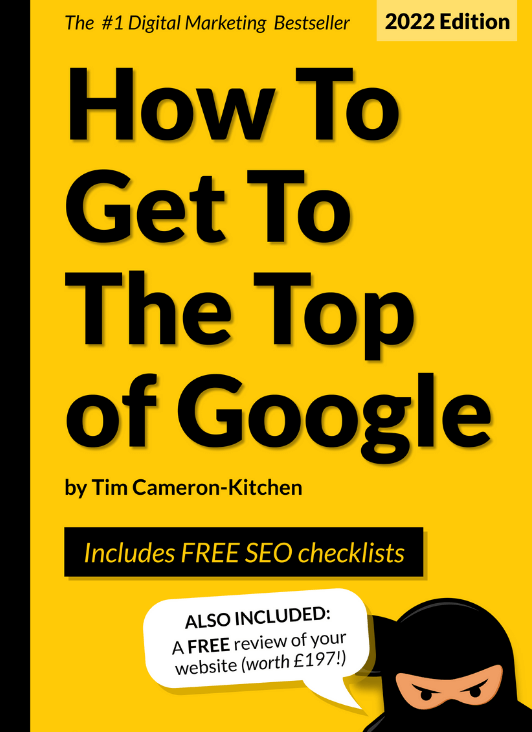
Erreiche die Spitze von Google kostenlos
Wie man technisches Shopify SEO durchführt
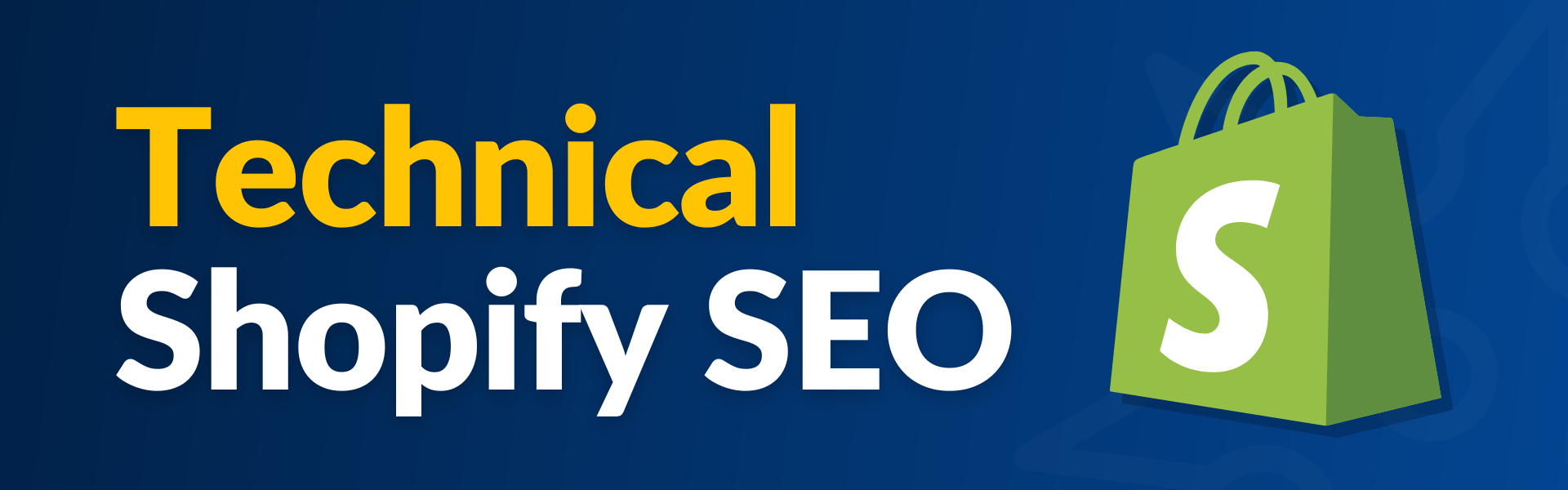
Technisches SEO bezieht sich auf die SEO-Änderungen, die Sie hinter den Kulissen auf Ihrer Website vornehmen, die Google helfen können, Ihre Website leichter zu finden. Es kann auch die allgemeine Benutzererfahrung verbessern.
Technischer SEO-Jargon
Einige technische SEO-Begriffe können nur mit Fachjargon erklärt werden, also werfen Sie einen Blick auf die Liste unten, um sich mit neuen Begriffen vertraut zu machen.
- Crawling – der Prozess, den Google verwendet, um Inhalte aus dem Internet zu sammeln. Wenn ein „Crawler“ Ihre Website erreicht, verwendet er interne Links und Navigation, um Ihre gesamte Website zu crawlen.
- Indizierung – der Prozess, den Google verwendet, um Informationen und Inhalte auf Websites zu speichern und zu kategorisieren, um sie den Suchergebnissen hinzuzufügen.
Optimieren Sie Ihren Shopify-Shop für Mobilgeräte
Beginnen wir mit der Optimierung Ihres Shopify-Shops für Mobilgeräte.
Wieso den?
Erstens surft eine große Mehrheit der 7,1 Milliarden Besucher von Shopify über ein mobiles Gerät, und 66 % der Bestellungen in den Shops von Shopify-Händlern schließen auf Mobilgeräten ab .
Zweitens verfolgt Google einen Mobile-First-Indizierungsansatz, auch wenn der Großteil Ihres Shopify-Verkehrs von einem Desktop stammt. Das bedeutet, dass sie Ihre mobile Website zum Crawlen und Ranking Ihrer Website verwenden. Sie möchten also sicherstellen, dass sie genauso gut funktioniert wie Ihre mobile Website.
Alle Shopify-Designs reagieren auf Mobilgeräte , was bedeutet, dass sie sich für mobile Benutzer auf natürlichere Weise an die Telefonbildschirme anpassen. Sie passen sich auch an unterschiedliche Monitorgrößen oder Tablet-Bildschirme an.
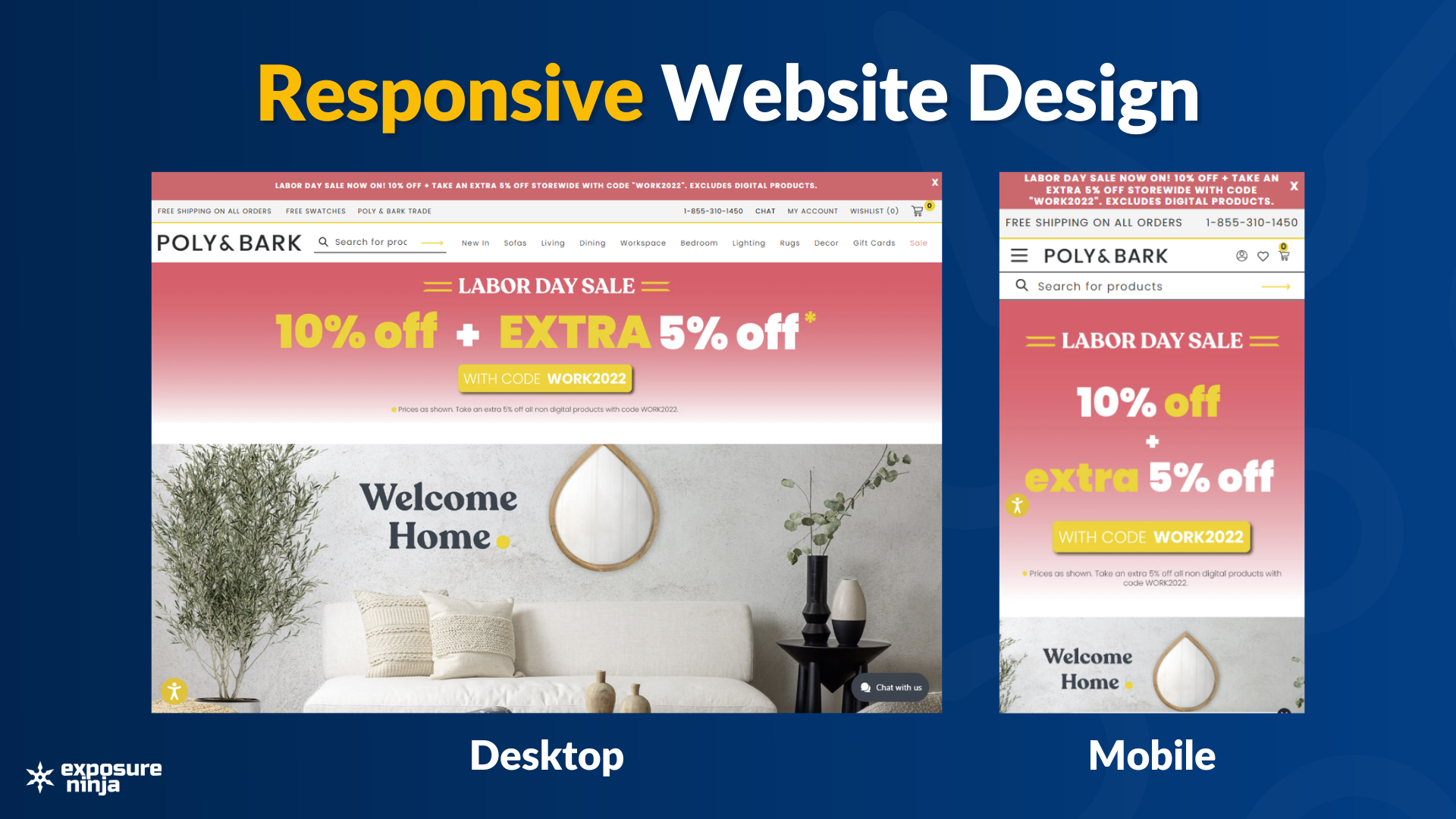
Eine Möglichkeit, Ihre Website für Mobilgeräte zu optimieren, ist die Verwendung von Accelerated Mobile Pages (AMP).
AMP ist ein Framework, das entwickelt wurde, um Website-Eigentümern dabei zu helfen, für Mobilgeräte optimierte Websites zu erstellen. Ihr Ziel ist es, das beste mobile Erlebnis für mobile Benutzer zu schaffen.
Es fördert die Entfernung von allem, was Ihre Website hinter den Kulissen verlangsamen könnte, wie z. B. unnötiger Code oder schlecht optimierte Medien.
Mit einer AMP-App können Sie Ihren Shopify-Shop ganz einfach für Mobilgeräte optimieren. Google schlägt AMP von Shop Sheriff vor.
Testen Sie die Geschwindigkeit Ihres Shopify-Shops
Sie können das PageSpeed Insights-Tool von Google verwenden, um die Geschwindigkeit Ihrer Website sowohl auf Mobilgeräten als auch auf Desktops zu testen. Wenn Ihre Website langsam ist, kann dies folgende Ursachen haben:
- Schlecht optimierte Bilder und Videos
- Überschüssiger Code von Apps, die Sie nicht mehr verwenden
- Ungenutzter Code aus JavaScript und CSS.
Sie können diese mit einer AMP-App beheben. Wenn Sie die Änderungen lieber manuell vornehmen möchten, können Sie eine Website wie TinyPng verwenden, um Bilder vor dem Hochladen zu komprimieren und Shopify-Apps zu entfernen, die Sie nicht mehr verwenden.
Sie können den nicht verwendeten Code auch aus Ihrem Shopify-Shop entfernen, wenn Sie über die entsprechenden Fähigkeiten verfügen. Wenn Sie nicht über die Fähigkeiten verfügen, verwenden Sie eine AMP-App oder sprechen Sie mit einem Entwickler.
Um die Geschwindigkeit Ihrer Website zu überprüfen, müssen Sie lediglich Ihre URL in das PageSpeed Insights-Tool eingeben. Je nachdem, wie viele Seiten Ihre Website hat, kann es einige Minuten dauern, bis Ihre Ergebnisse angezeigt werden.
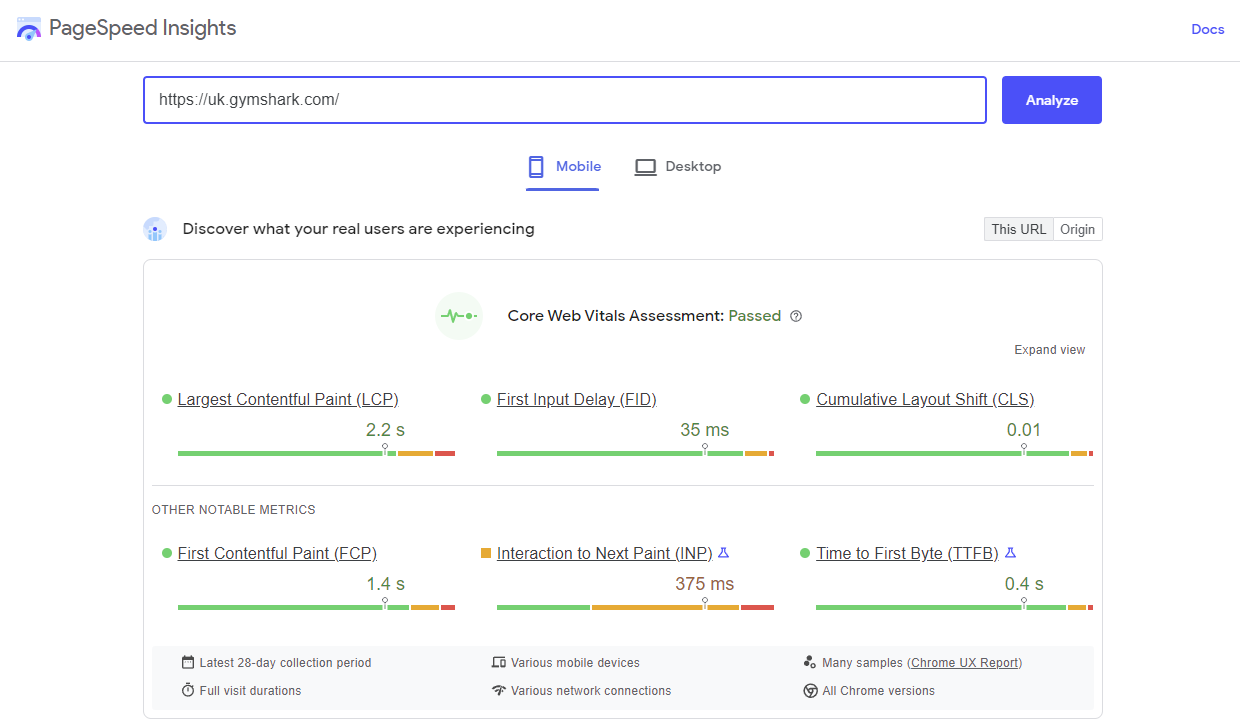
Strukturierte Daten in Shopify
Wenn ein Nutzer eine Google-Suche durchführt, enthalten einige der Ergebnisse möglicherweise mehr Informationen als andere. Es kann eine Bewertung, einen Preis oder mehr enthalten. Diese Ergebnisse werden als „Rich-Ergebnisse“ oder „Rich Snippets“ bezeichnet . Die Daten, die Sie Ihrer Website hinzufügen, damit diese Elemente in der Suche erscheinen, werden als Schema bezeichnet.
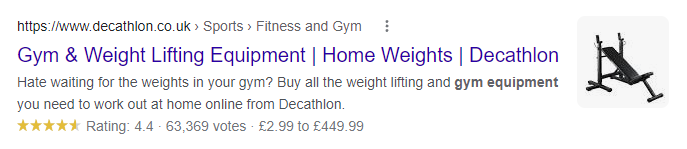
Es gibt einige Möglichkeiten, wie Sie die Wahrscheinlichkeit erhöhen können, dass Ihre Seiten in den Suchergebnissen als Rich Snippet erscheinen:
- Schema manuell zu Ihrer Website hinzufügen.
- Verwenden einer Shopify-App.
Viele Apps im Shopify-App-Store können Ihnen dabei helfen, Schemas problemlos zu Ihrem Shop hinzuzufügen. Einige All-in-One-SEO-Apps können Ihnen auch dabei helfen, strukturierte Daten zu Ihrem Shopify-Shop hinzuzufügen.
Wenn Sie strukturierte Daten manuell zu Ihrem Shopify-Shop hinzufügen möchten, müssen Sie Erfahrung mit Shopify Liquid, JSON-LD, HTML und Schema haben.
Doppelte Inhalte in Shopify
Duplicate Content liegt vor, wenn mehr als eine Seite nahezu identische Inhalte teilt. Duplicate Content ist ein häufiges Problem in Shopify-Shops, insbesondere wenn Sie ein Produkt haben, das in mehreren Varianten erhältlich ist, z. B. in verschiedenen Farben oder Mustern.
Nehmen wir ein paar Trainer. Sie sind in sechs Farben erhältlich.
Sie haben eine Produktseite für jede Farbe, aber (verständlicherweise) ist die Produktbeschreibung für jede Farbe identisch. Google crawlt dann diese Seiten und weiß nicht, welche dieser Seiten Sie in den Suchergebnissen platzieren möchten.
Um Probleme mit doppelten Inhalten zu vermeiden, können Sie Google anweisen, alle anderen Varianten wieder auf nur eine der sechs Farben zu kanonisieren. Sie können der Seite, die Sie ranken möchten, eine kanonische URL hinzufügen.
Content King hat eine ausführliche Anleitung zur Vermeidung und Behebung von doppelten Inhalten erstellt.
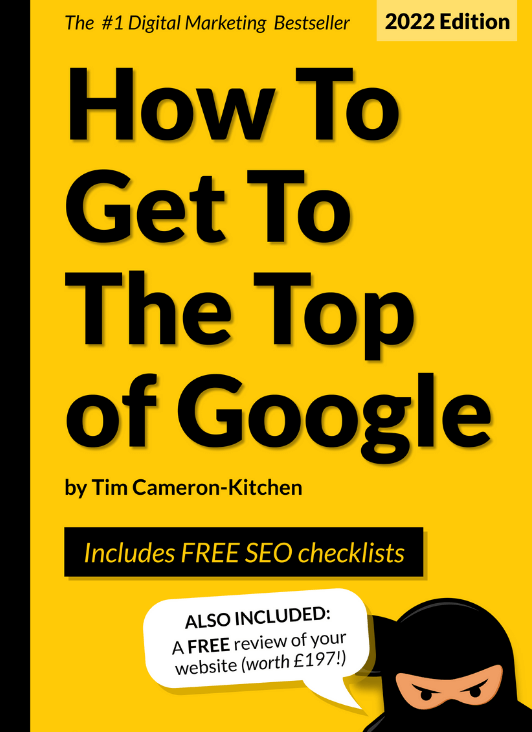
Erreiche die Spitze von Google kostenlos
Senden Sie Ihre Sitemap an Google
Ihre Sitemap ist eine Datei namens sitemap.xml , die Links zu allem in Ihrem Shopify-Shop enthält. Shopify erstellt diese Datei automatisch, wenn Sie Ihren Shop einrichten.
Suchmaschinen verwenden Ihre Sitemap, um die Seiten Ihrer Website zu indizieren, damit sie in den Suchergebnissen erscheinen. Sie können eine Sitemap in der Google Search Console einreichen, damit Google Ihren Shopify-Shop schneller indexieren kann. Dies ist nützlich, wenn Sie Änderungen an der Struktur Ihrer Website vorgenommen haben oder wenn Ihre Website gerade gestartet wurde.
Wenn Sie einen Shopify Basic-Plan haben, generiert Shopify nur eine Sitemap-Datei für die primäre Domain Ihres Shops .
Wenn Sie den Shopify-, Advanced Shopify- oder Shopify Plus-Plan haben, können Sie Sitemaps für alle internationalen Domains erstellen, die Sie möglicherweise haben.
Sie finden Ihre Sitemap im Stammverzeichnis der Domain Ihres Shopify-Shops. Um es leicht zu finden, geben Sie die URL Ihres Shopify-Shops in Ihren Browser ein und fügen Sie /sitemap.xml am Ende hinzu.
Wenn Sie beispielsweise „gymshark.com/sitemap.xml“ eingeben , können Sie die Sitemap von Gymshark anzeigen.

Wenn Sie sie gefunden haben, folgen Sie diesen Schritten, um Ihre Sitemap an die Google Search Console zu senden:
- Öffnen Sie die Google Search Console und klicken Sie oben links auf die drei horizontalen Balken (≡), um das Menü zu öffnen.
- Öffnen Sie das Dropdown-Menü „Index“ , falls es noch nicht geöffnet ist, und wählen Sie „Sitemaps“ aus.
- Geben Sie die URL Ihrer Sitemap in das Feld „Neue Sitemap hinzufügen“ ein und klicken Sie auf „Senden“ .
Es kann einige Zeit dauern, bis Google Ihre Website durchsucht, aber es sollte schneller gehen, als wenn Sie keine Sitemap einreichen.
Richten Sie URL-Weiterleitungen in Shopify ein
URL-Umleitungen werden verwendet, um den Datenverkehr von einer Seite auf eine andere umzuleiten. Sie müssen URL-Weiterleitungen einrichten, wenn Sie eine URL in Ihrem Shopify-Shop ändern, damit Kunden finden können, wonach sie suchen.
Wenn Sie ein Produkt einstellen, können Sie eine Weiterleitung einrichten, um Besucher zu einem ähnlichen Produkt zu leiten – wenn sie die ursprüngliche URL eingeben oder auf einer anderen Website auf die URL klicken.
Gehen Sie folgendermaßen vor, um eine URL-Umleitung in Shopify zu erstellen:
- Öffnen Sie die Seite „Einstellungen“ über Ihre Shopify-Admin-Seite und öffnen Sie „Apps und Vertriebskanäle“ .
- Klicken Sie auf „Online-Shop“ und wählen Sie „Vertriebskanal öffnen“ und dann „Navigation“ aus.
- Wählen Sie „URL-Weiterleitungen“ und klicken Sie auf „URL-Weiterleitung erstellen“ .
- Fügen Sie im Feld „Umleitung von“ die alte URL hinzu, von der Sie Besucher umleiten möchten.
- Fügen Sie im Feld „Umleitung zu“ die URL hinzu, zu der Sie Besucher weiterleiten möchten. Wenn Sie nur möchten, dass sie auf Ihre Startseite weitergeleitet werden, geben Sie ein „/“ in das Feld ein.

Wenn Sie viele URL-Weiterleitungen haben, können Sie diese auf verschiedene Arten verwalten:
- Verwenden von Filtern zum Kategorisieren Ihrer URL-Weiterleitungen
- Bearbeiten Sie URL-Weiterleitungen
- Importieren oder exportieren Sie URL-Weiterleitungen
- URL-Weiterleitungen löschen.
Bearbeiten Sie die Robots.txt-Datei in Shopify
Die robots.txt-Datei in Ihrem Shopify-Shop teilt Suchmaschinen-Bots, auch bekannt als Crawler, mit, welche Seiten sie in Ihrem Shop anzeigen sollen.
Shopify-Shops haben eine standardmäßige robots.txt-Datei, die für SEO optimiert ist, aber Sie möchten vielleicht Änderungen vornehmen an:
- Erlauben oder verbieten Sie das Crawlen bestimmter URLs
- Crawl-Verzögerungsregeln für bestimmte Crawler hinzufügen
- Fügen Sie zusätzliche Sitemap-URLs hinzu
- Blockieren Sie bestimmte Crawler.
Sie können die robots.txt-Datei mit der Designvorlage robots.txt.liquid bearbeiten.
Hinweis: Eine falsche Verwendung der Bearbeitungsfunktion kann Ihre Website beschädigen und möglicherweise den gesamten Verkehr auf Ihrer Website verlieren. Wenn Sie einen Fehler machen, gibt Shopify an, dass das Support-Team bei robots.txt-Bearbeitungen nicht helfen kann. Wenn Sie jemanden brauchen, der Ihre robots.txt-Datei bearbeitet, wenden Sie sich an unser Webentwicklungsteam.
Beauftragen Sie keine Webdesign-Agentur, bevor Sie dieses eBook gelesen haben
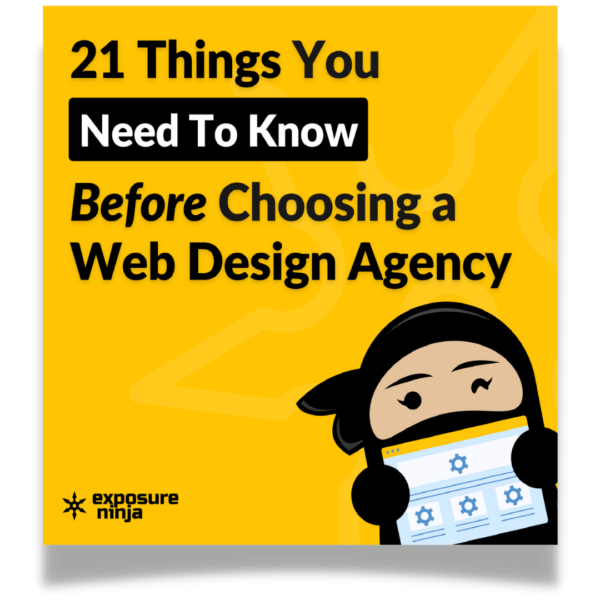
Offsite-Shopify-SEO
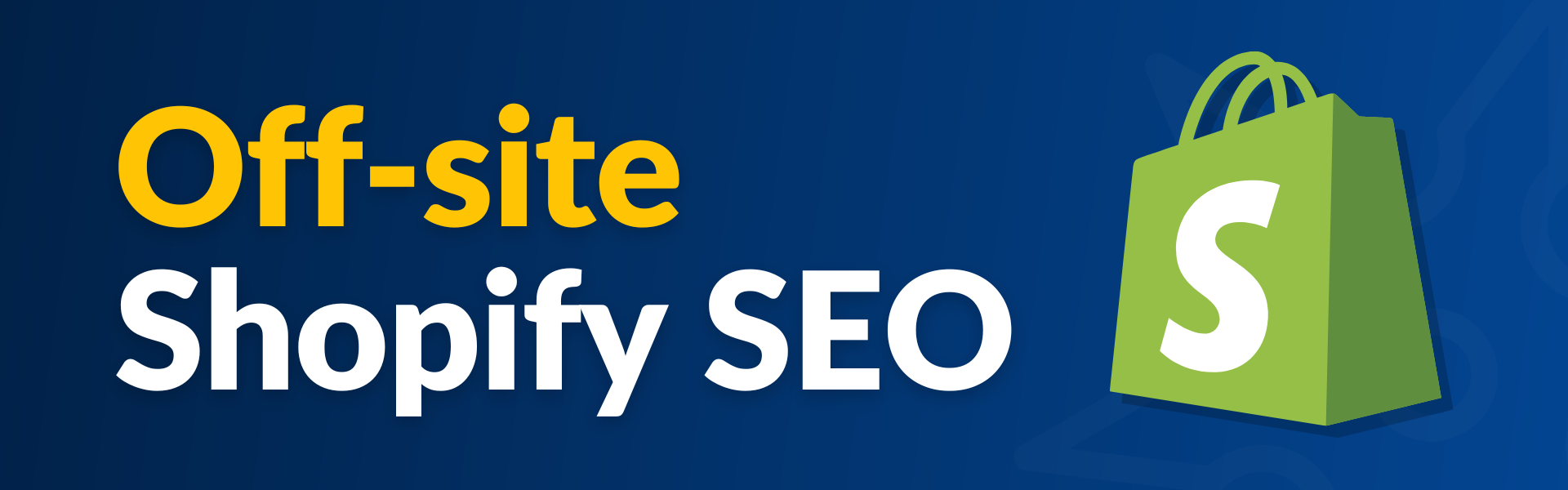
Sie können in Ihrem Shopify-Shop viel tun, um Ihre SEO zu verbessern, aber es gibt auch einige Strategien, die Sie an anderer Stelle im Web anwenden können, um bei der Suche einen höheren Rang zu erreichen.
Offsite-SEO umfasst:
- Backlinking
- Gastbeitrag
- Markenerwähnungen
- Sozialen Medien.
Linkbuilding für Shopify
Linkaufbau ist ein wesentlicher Bestandteil von SEO. Du baust Links durch Backlinking und interne Verlinkung auf.
Backlinks sind Links auf anderen Websites, die auf Ihre Website verweisen. Sie sind die Links, die Sie benötigen, um Ihrer Website zu helfen, Autorität bei Google zu erlangen. Je mehr Links Sie von maßgeblichen Websites haben, desto höher werden Sie bei Google eingestuft. Backlinks können Ihnen auch dabei helfen, Referral-Traffic von anderen Websites zu erhalten.
Interne Links sind Links auf Ihrer Website, die auf andere Seiten Ihrer Website verweisen. Interne Links helfen Besuchern bei der Navigation auf Ihrer Website. Sie helfen Google auch zu verstehen, welche Seiten miteinander verwandt sind.
So bauen Sie Backlinks zu Ihrem Shopify-Shop auf
Erstellen Sie großartige Inhalte
Die Inhalte, die am wahrscheinlichsten Backlinks erhalten, sind lange, detaillierte Beiträge, die Experteneinblicke oder -meinungen bieten. Dieser Inhalt sollte einen Mehrwert bieten, egal ob es sich um neue Informationen oder alte Informationen handelt, die auf neue Weise vermittelt werden.
Es ist einfacher, Backlinks zu einem gut geschriebenen Blog zu erhalten, als einen Link zu einer Produktseite, es sei denn, Ihr Produkt ist bahnbrechend.
Beginnen Sie damit, die Websites zu recherchieren, auf denen Sie vorgestellt werden möchten. Sehen Sie sich die Inhalte an, die sie posten – wie ist ihr Tonfall? Verlinken sie auf andere Websites und Blogs in Ihrer Nische? Worüber schreiben sie?
Diese Recherche gibt Ihnen einen Einblick in die Art von Inhalten, die Sie erstellen sollten, um Backlinks zu erhalten.
Beispiele für Inhalte, die wahrscheinlich Backlinks erhalten, sind:
- How-to-Inhalte
- Ausführliche Anleitungen
- Studien
- Tools und Rechner.
Untersuchen Sie die Backlinks der Konkurrenten
Verwenden Sie ein Backlinking-Tool wie SEMrush* (das Sie über unseren exklusiven Partnerlink 30 Tage lang kostenlos testen können), um herauszufinden, welche Websites auf Ihre Konkurrenten verlinken.
Sehen Sie sich die verlinkten Inhalte an und erstellen Sie etwas Besseres . Wenden Sie sich dann an die Autoren von Inhalten, die auf Ihre Konkurrenten verlinken, und bieten Sie Ihre Inhalte als bessere Alternative an.
Gastbeitrag
Als Gastbeitrag schreiben Sie Inhalte für eine andere Website.
Um mit Gastbeiträgen zu beginnen, listen Sie alle Online-Publikationen in Ihrer Branche auf.
Werfen Sie einen Blick auf die Art der Themen , die sie abdecken und was sie für „aktuell“ halten .
Zum Beispiel:
- Die zukunftsweisende Publikation Futurism veröffentlichte eine Geschichte über die Gaming-Tech-Marke Razer, in der die Umweltinitiativen von Razer diskutiert wurden.
- Der Beauty-Blog Byrdie hat den Gründer der Duftmarke Ulio & Jack in einem Artikel über festes Kölnisch Wasser vorgestellt.
Denken Sie darüber nach , was Sie zu ihrer Website hinzufügen können:
- Welche Expertise können Sie anbieten?
- Fehlen Inhalte auf ihrer Website, für die Sie Experte sind?
Es ist großartig, Ihre Produkte oder Marke in Ihren Text einzufügen, aber Sie sollten sich darauf konzentrieren, dieser Publikation einen Mehrwert zu verleihen, während Sie einen Link zu Ihrem Shopify-Shop hinzufügen.
Einige Publikationen bieten auch gesponserte Inhalte an, bei denen Sie für die Veröffentlichung eines Artikels bezahlen können.
Überprüfen Sie ihre Website, um zu sehen, ob sie eine Seite haben, auf der ihre Richtlinien für Gastbeiträge erklärt werden. Das Modemagazin Cosmopolitan hat einen ausführlichen Leitfaden, der erklärt, wie man ihnen eine Geschichte erzählt.
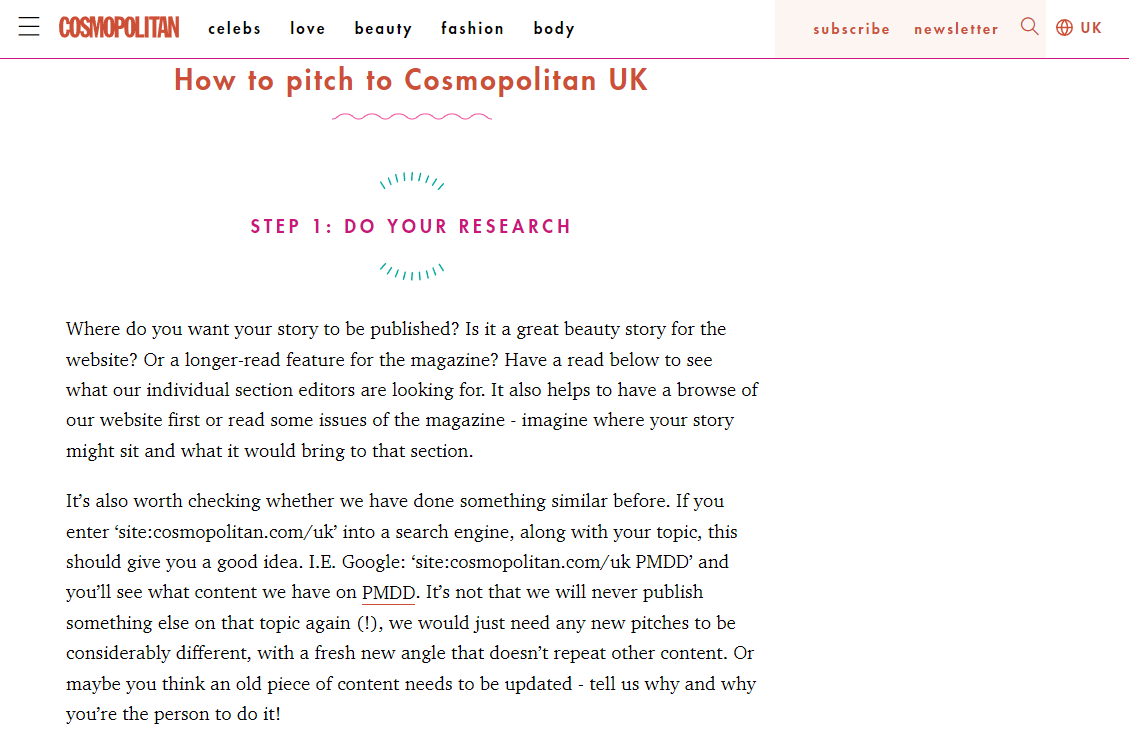
Finden Sie Top-Ten-Listen
Viele Websites veröffentlichen Listen der Produkte, die sie für die besten halten. Sie finden diese Listen, indem Sie „top“ in Google eingeben, gefolgt von Ihrem Produkt.
Wenn Sie Staubsauger verkaufen, geben Sie „Top-Staubsauger“ ein. Wenn Sie ein nationales Unternehmen sind, möchten Sie möglicherweise auch Ihren Standort angeben, z. B. „Top-Staubsauger im Vereinigten Königreich“ .
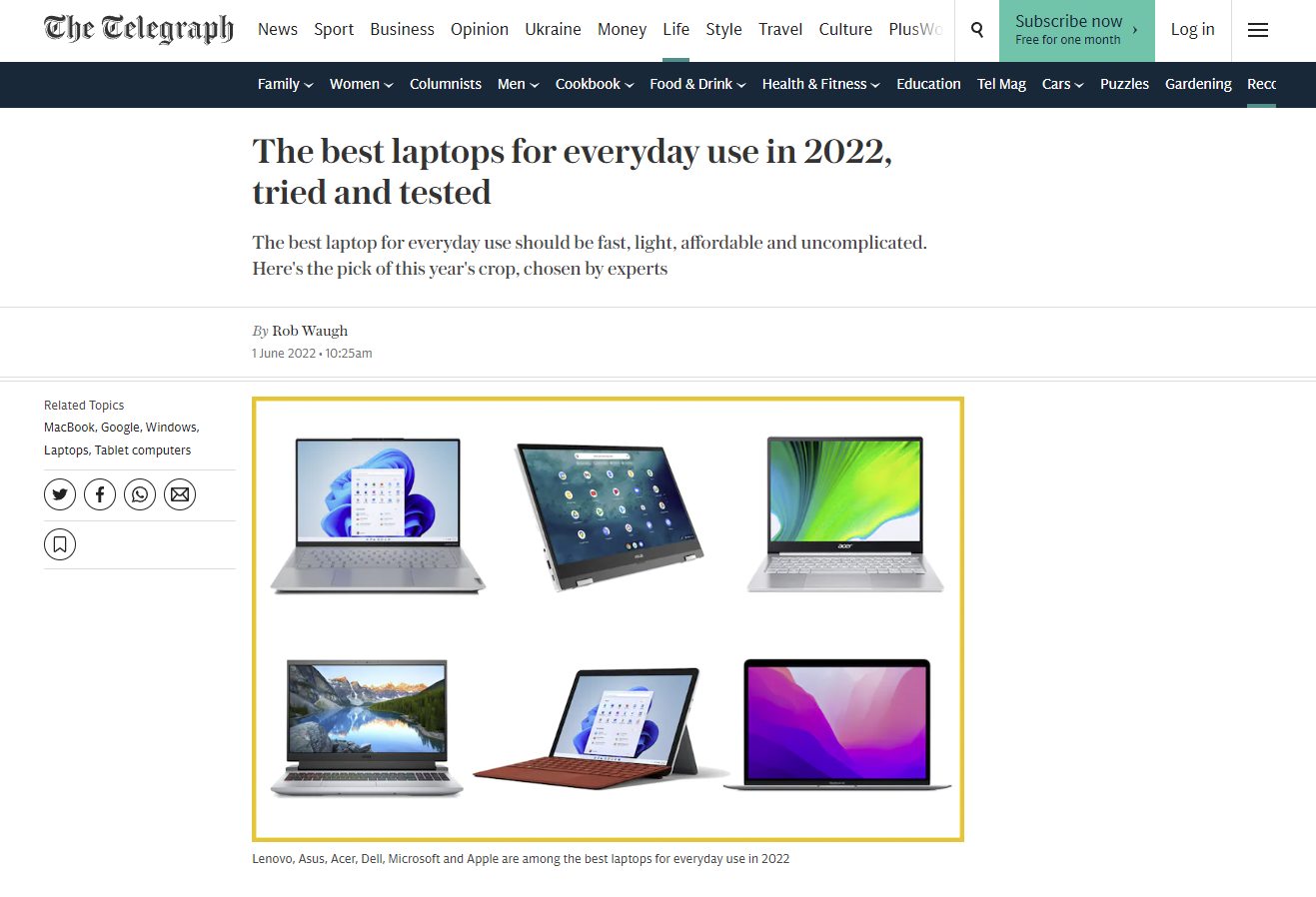
Screenshot des Artikels aus The Telegraph.
Lesen Sie diese Listen durch und sehen Sie, ob Ihr Produkt gut passt . Wenn dies der Fall ist, wenden Sie sich an den Autor des Artikels und bitten Sie darum, dass Ihr Produkt aufgenommen wird. Stellen Sie sicher, dass Sie die Alleinstellungsmerkmale Ihres Produkts angeben und erklären, warum es es verdient, auf dieser Liste zu stehen.
Sie können auch nach allgemeineren Listen suchen, die zu Ihrer Marke passen, wie z. B. „Top 10 der Strumpffüller“ oder „Top-Vatertagsgeschenke“ .
Markenerwähnungen
Markenerwähnungen sind, wenn ein Autor Ihre Marke oder Ihr Produkt erwähnt, aber nicht auf Ihre Website zurückverlinkt.
Es gibt verschiedene Möglichkeiten, Markenerwähnungen online zu finden. Sobald Sie sie gefunden haben, können Sie sich an den Autor wenden und um einen Link zurück zu Ihrer Website bitten. Es könnte sein, dass sie einfach vergessen haben, zu verlinken, und es ihnen nichts ausmacht, auf Sie zurückzuverlinken.
Google-Alerts
Die erste Möglichkeit, Markenerwähnungen online zu finden, besteht darin, eine Google-Benachrichtigung für Ihren Firmennamen oder Produktnamen einzurichten. Dies ist schwieriger, wenn Ihr Firmenname ein häufig verwendetes Wort ist.
Sie können auswählen, wie oft Sie E-Mail-Benachrichtigungen von Google erhalten möchten.
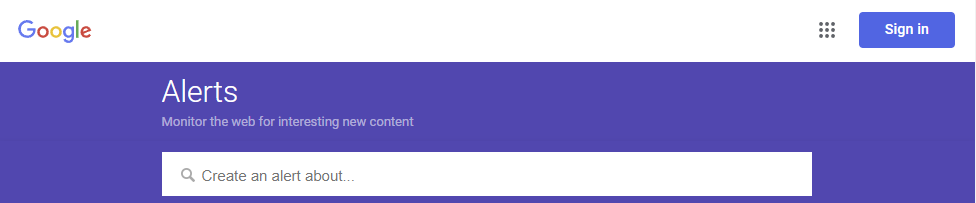
SEMrush-Markenüberwachung
SEMrush* bietet ein Markenüberwachungstool. Sie können Erwähnungen Ihres Markennamens oder bestimmter Produkte verfolgen, ähnlich wie bei Google Alerts.
SEMrush bietet spezifischere Daten zu jeder Erwähnung, einschließlich ob der Kommentar positiv oder negativ war, wie viele Erwähnungen Backlinks haben, wie viel Reichweite Sie durch diese Erwähnungen erzielen könnten und mehr.
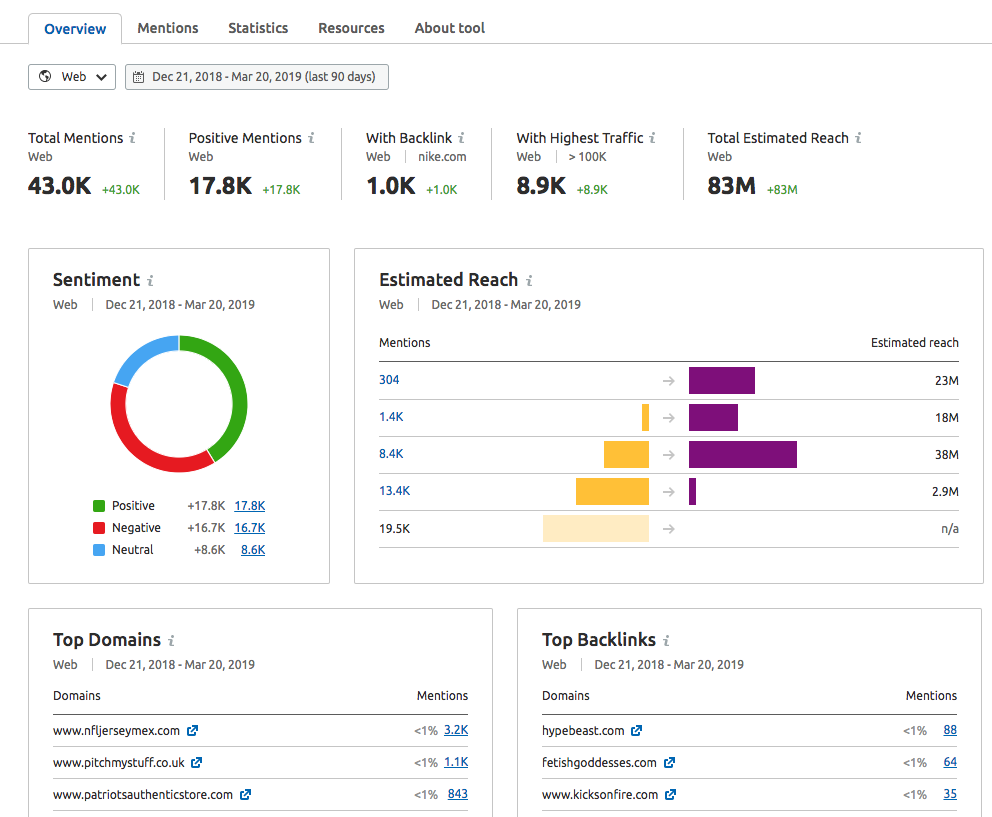
Bildquelle
Markenerwähnungen
Brand Mentions ist eine Software, die darauf ausgerichtet ist, Erwähnungen Ihrer Marke online zu finden. Ihr Tool umfasst Markenüberwachung, Reputationsmanagement, Mitbewerber-Tracking und Social-Media-Monitoring.
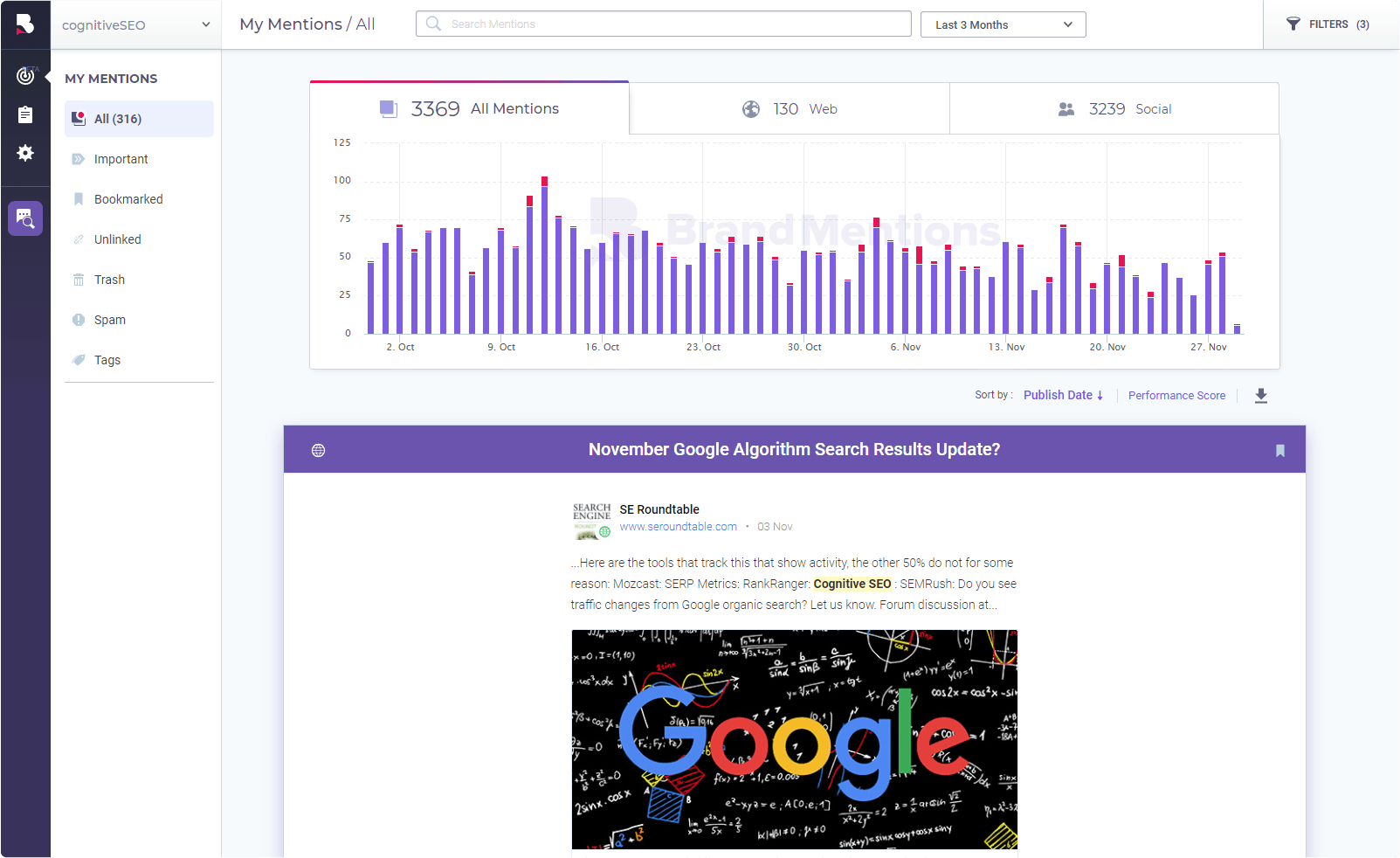
Bildquelle
Weitere Möglichkeiten, Backlinks zu Ihrem Shopify-Shop zu erhalten
Sehen Sie sich dieses Video an, um weitere Möglichkeiten zu finden, Backlinks zu Ihrem Geschäft zu erhalten.
Stellen Sie Ihre Inhalte vor
Um Backlinks zu Ihrem Shopify-Shop zu erhalten, müssen Sie sich an Autoren und Redakteure auf den Websites wenden, die Sie mit Ihnen verlinken möchten, und sie um einen Link bitten.
Natürlich schicken Sie ihnen nicht einfach eine E-Mail mit den Worten „Link bitte!“.
Hier sind einige Best Practices für das Schreiben von Outreach-E-Mails.
- Halten Sie Ihren Pitch kurz , möglichst weniger als 150 Wörter.
- Füllen Sie Ihre Unterschrift aus, einschließlich Ihrer Berufsbezeichnung und einem Link zu Ihrer Website.
- Geben Sie Ihre Erfahrung an und warum Sie sich mit dem Thema auskennen. Dies wird dazu beitragen, Ihre Glaubwürdigkeit zu etablieren und warum Sie in der Lage sind zu helfen.
- Machen Sie Ihre E-Mails persönlich und senden Sie sie an Einzelpersonen, nicht an einen gemeinsamen Posteingang.
- Wenn Sie die E-Mail-Adresse eines Redakteurs auf der Website nicht finden können, verwenden Sie soziale Medien wie Twitter oder LinkedIn, um zu sehen, ob er dort seine E-Mail-Adresse geteilt hat. Wenn nicht, können Sie ein Tool wie Hunter.io verwenden, um E-Mail-Adressen zu finden.
In Bezug auf die Reichweite von Gastbeiträgen ist es am besten, ein paar Themen für die Publikation zu haben, anstatt sie zu fragen, was Sie schreiben sollen. Sehen Sie sich ihre aktuellen Inhalte an und lassen Sie sich mehrere Themen einfallen, über die Sie mit Autorität in Bezug auf Ihr Unternehmen schreiben können.
Fügen Sie Ihrem Shopify-Shop interne Links hinzu
Interne Links helfen Google zu verstehen, welche Seiten miteinander verwandt sind. Es hilft Benutzern auch bei der Navigation in Ihrem Geschäft und gibt ihnen die Möglichkeit, mehr über Ihre Produkte und Ihr Unternehmen zu erfahren.
Das Hinzufügen interner Links zu Ihrem Shopify-Shop ist ziemlich einfach.
Denken Sie jedes Mal, wenn Sie Ihrer Website einen neuen Inhalt hinzufügen, darüber nach, auf welche Inhalte und Seiten in Ihrem Shopify-Shop Sie verlinken können.
Es könnte ein verwandtes Produkt oder ein Blog sein, der mehr über ein Thema erklärt. Denken Sie darüber nach, wie Sie von alten Inhalten auf Ihrer Website auf diese neuen Inhalte verlinken können.
Sozialen Medien
Sie können eine Präsenz in sozialen Medien aufbauen, um die Online-Präsenz Ihrer Marke aufzubauen und mehr Besucher auf Ihre Website zu lenken. Ein stetiger Verkehrsfluss zu Ihrer Website trägt dazu bei, das Gesamtranking Ihrer Website zu verbessern.
Sie können dies tun, indem Sie:
- Teilen Sie relevante Inhalte zu Ihrer Nische, Ihrem Unternehmen und Ihren Produkten
- Teilen Sie informative Inhalte zu Ihrer Nische, Ihrem Unternehmen und Ihren Produkten
- Teilen Sie Inhalte hinter den Kulissen
- Hosting von Werbegeschenken und Wettbewerben
- Verbinden Sie sich mit Ihrem Publikum durch Kommentare und Direktnachrichten
- Teilen von Links zu Ihren Website-Inhalten
- Teilen von Produktaufnahmen und Videos
- Förderung von nutzergenerierten Inhalten .
Welche Social-Media-Kanäle Sie verwenden, hängt von Ihren demografischen Merkmalen ab. Anstatt zu versuchen, jeden auf allen Social-Media-Plattformen zu erreichen, beginnen Sie mit einer oder zwei, bei denen Sie wissen, dass Ihr Publikum seine Zeit verbringt.
Sobald Sie diese Plattformen beherrschen, sollten Sie in Betracht ziehen, auf andere Plattformen auszuweichen, aber nur, wenn Ihre demografische Gruppe ihre Zeit dort verbringt. Wenn dies nicht der Fall ist, ist Ihre Zeit woanders wahrscheinlich besser verbracht.
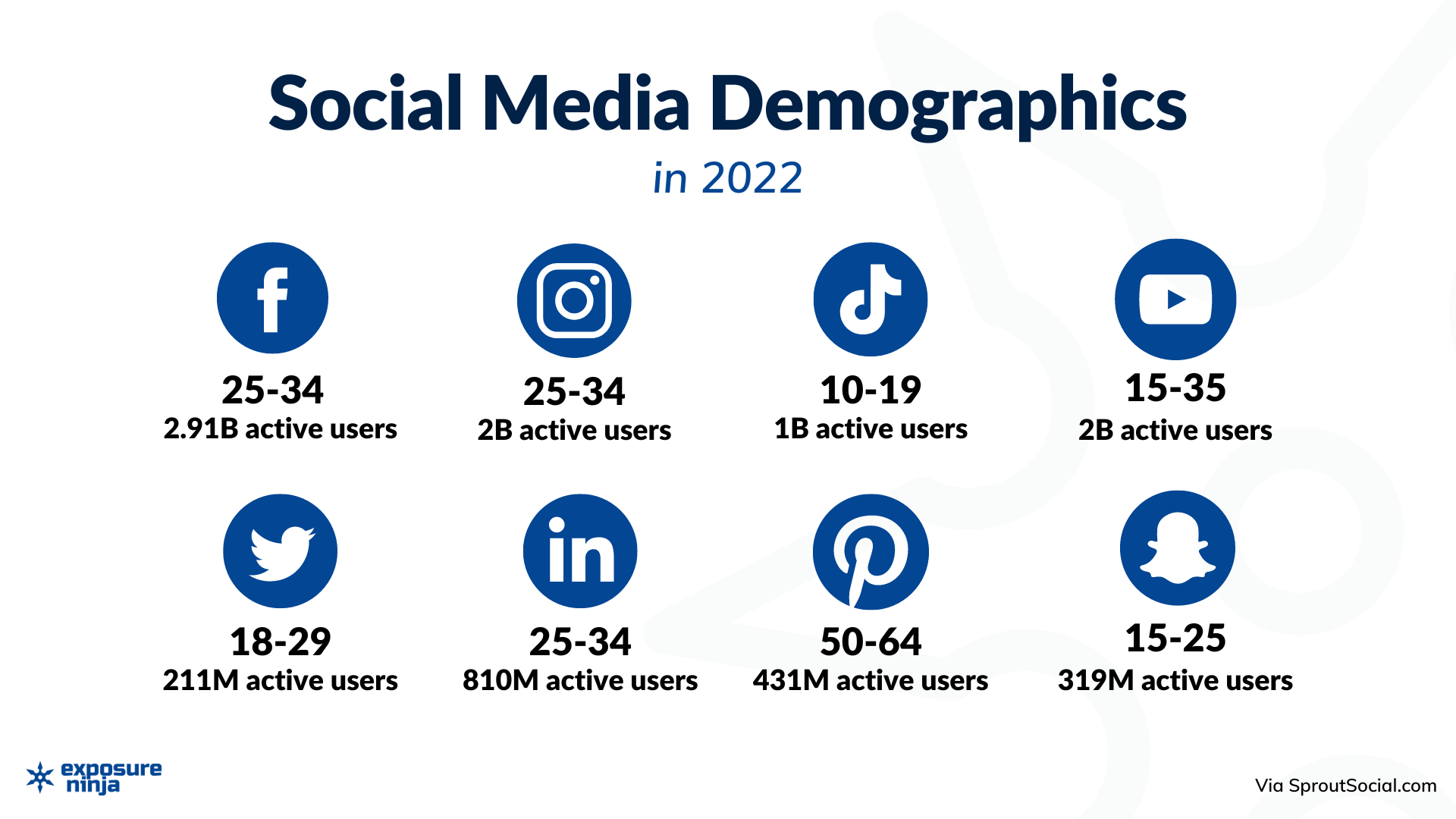
Recherchieren Sie die Plattformen, auf denen Ihre Konkurrenten posten, und die Art der Inhalte, die sie posten. Sie sollten sich auch E-Commerce-Unternehmen außerhalb Ihrer Nische ansehen, um sich inspirieren zu lassen.
Sollte ich eine Shopify-SEO-Agentur beauftragen?

Wenn Sie damit beschäftigt sind, Ihr Geschäft zu betreiben und keine Zeit haben, Ihre eigene SEO zu betreiben, oder sich einfach auf andere Teile Ihres Unternehmens konzentrieren möchten, können Sie eine SEO-Agentur beauftragen, die SEO für Sie übernimmt.
Eine SEO-Agentur berät Sie zu Best-Practice-SEO für Ihren Shopify-Shop, hilft Ihnen bei der Einrichtung eines Themas und passt Ihr Design an.
Bei der Auswahl einer SEO-Agentur, die Sie bei Shopify SEO unterstützt, müssen Sie die folgenden Dinge berücksichtigen:
- Ist die Agentur ein Shopify-Partner ?
- Können sie dir Bewertungen zeigen?
- Können sie Ihnen Ergebnisse aus früheren SEO-Kampagnen zeigen?
Was kommt als nächstes?
Shopify SEO ist einfacher als es sich anhört, aber es dauert einige Zeit, bis Sie Ergebnisse sehen.
- Beginnen Sie damit, Ihr On-Page-SEO zu verbessern, damit Sie in diesen Suchergebnissen einen höheren Rang einnehmen können.
- Verbessern Sie als Nächstes Ihr technisches SEO , indem Sie hinter den Kulissen Ihres Shopify-Shops Anpassungen vornehmen.
- Verbessern Sie schließlich Ihre Offsite-SEO , indem Sie soziale Medien nutzen und Backlinks aufbauen.
Sie sollten bei jedem neuen Inhalt, den Sie Ihrer Website hinzufügen, On-Page- und Off-Site-SEO im Hinterkopf behalten. Überprüfen Sie Ihr technisches SEO alle paar Monate, um sicherzustellen, dass Sie immer noch Best Practices befolgen.
Wenn Sie sich nicht sicher sind, welche Bereiche Ihres Shopify-Shops am meisten von SEO profitieren könnten, warum fordern Sie nicht eine unserer Website- und Marketingbewertungen an? Es ist völlig kostenlos und Sie erhalten ein 15-minütiges Video, in dem die Bereiche auf Ihrer Website erklärt werden, die verbessert werden müssen.
Was als nächstes zu lesen ist
- Alles, was Sie über Shopify SEO wissen müssen
- PPC-Leitfaden für Shopify E-Commerce-Shops
- So erstellen Sie eine erfolgreiche Shopify-Marketingstrategie.
*Einige Links in diesem Artikel sind Affiliate-Links, für deren Werbung Exposure Ninja eine Gebühr erhält (diese Links sind nicht gesponsert). Exposure Ninja bewirbt nur Dienste, die wir bereits in unserem Marketing-Stack verwenden.
